네트워크 파일 서비스 구성 및 사용
Red Hat Enterprise Linux 9에서 네트워크 파일 서비스를 구성 및 사용하는 가이드입니다.
초록
보다 포괄적 수용을 위한 오픈 소스 용어 교체
Red Hat은 코드, 문서, 웹 속성에서 문제가 있는 용어를 교체하기 위해 최선을 다하고 있습니다. 먼저 마스터(master), 슬레이브(slave), 블랙리스트(blacklist), 화이트리스트(whitelist) 등 네 가지 용어를 교체하고 있습니다. 이러한 변경 작업은 작업 범위가 크므로 향후 여러 릴리스에 걸쳐 점차 구현할 예정입니다. 자세한 내용은 CTO Chris Wright의 메시지를 참조하십시오.
Red Hat 문서에 관한 피드백 제공
문서에 대한 피드백에 감사드립니다. 어떻게 개선할 수 있는지 알려주십시오.
Jira를 통해 피드백 제출 (등록 필요)
- Jira 웹 사이트에 로그인합니다.
- 상단 탐색 모음에서 생성 을 클릭합니다.
- Summary (요약) 필드에 설명 제목을 입력합니다.
- Description (설명) 필드에 개선을 위한 제안을 입력합니다. 문서의 관련 부분에 대한 링크를 포함합니다.
- 대화 상자 하단에서 생성 을 클릭합니다.
1장. Samba를 서버로 사용
Samba는 Red Hat Enterprise Linux에서 SMB(Server Message Block) 프로토콜을 구현합니다. SMB 프로토콜은 파일 공유 및 공유 프린터와 같은 서버의 리소스에 액세스하는 데 사용됩니다. 또한 Samba는 Microsoft Windows에서 사용하는 DCE RPC(Distributed Computing Environment Remote Procedure Call) 프로토콜을 구현합니다.
다음과 같이 Samba를 실행할 수 있습니다.
- Active Directory(AD) 또는 NT4 도메인 구성원
- 독립 실행형 서버
NT4 PDC(기본 도메인 컨트롤러) 또는 백업 도메인 컨트롤러(BDC)
참고Red Hat은 NT4 도메인을 지원하는 Windows 버전이 있는 기존 설치에서만 PDC 및 BDC 모드를 지원합니다. Windows 7 및 Windows Server 2008 R2 이외의 Microsoft 운영 체제에서 NT4 도메인을 지원하지 않기 때문에 새 Samba NT4 도메인을 설정하지 않는 것이 좋습니다.
Red Hat은 Samba를 AD DC(Domain Controller)로 실행하는 것을 지원하지 않습니다.
설치 모드와는 독립적으로 디렉터리와 프린터를 선택적으로 공유할 수 있습니다. 그러면 Samba가 파일 및 인쇄 서버로 작동할 수 있습니다.
1.1. 다양한 Samba 서비스 및 모드 이해
samba 패키지는 여러 서비스를 제공합니다. 환경 및 구성하려는 시나리오에 따라 이러한 서비스 중 하나 이상이 필요하며 다양한 모드에서 Samba를 구성합니다.
1.1.1. Samba 서비스
Samba는 다음 서비스를 제공합니다.
smbd이 서비스는 SMB 프로토콜을 사용하여 파일 공유 및 인쇄 서비스를 제공합니다. 또한 서비스는 리소스 잠금을 담당하고 사용자 연결을 인증합니다. 도메인 멤버를 인증하기 위해
smbd에는winbindd가 필요합니다.smbsystemd서비스는smbd데몬을 시작하고 중지합니다.smbd서비스를 사용하려면samba패키지를 설치합니다.nmbd이 서비스는 NetBIOS over IPv4 프로토콜을 사용하여 호스트 이름 및 IP 확인을 제공합니다. 이름 확인 외에도
nmbd서비스를 사용하면 SMB 네트워크를 검색하여 도메인, 작업 그룹, 호스트, 파일 공유 및 프린터를 찾을 수 있습니다. 이를 위해 서비스는 이 정보를 브로드캐스트 클라이언트에 직접 보고하거나 로컬 또는 마스터 브라우저로 전달합니다.nmbsystemd서비스는nmbd데몬을 시작하고 중지합니다.최신 SMB 네트워크는 DNS를 사용하여 클라이언트 및 IP 주소를 확인합니다. Kerberos의 경우 작동 중인 DNS 설정이 필요합니다.
nmbd서비스를 사용하려면samba패키지를 설치합니다.winbindd이 서비스는 로컬 시스템에서 AD 또는 NT4 도메인 사용자 및 그룹을 사용할 수 있도록 NSS(Name Service Switch)에 대한 인터페이스를 제공합니다. 예를 들어, 도메인 사용자는 Samba 서버 또는 다른 로컬 서비스에 호스팅된 서비스에 대해 인증할 수 있습니다.
winbindsystemd서비스는winbindd데몬을 시작하고 중지합니다.Samba를 도메인 멤버로 설정하는 경우,
smbd서비스보다 먼저winbindd를 시작해야 합니다. 그렇지 않으면 도메인 사용자 및 그룹을 로컬 시스템에서 사용할 수 없습니다.winbindd서비스를 사용하려면samba-winbind패키지를 설치합니다.중요Red Hat은 도메인 사용자 및 그룹을 로컬 시스템에 제공하기 위해
winbindd서비스가 있는 서버로만 Samba 실행을 지원합니다. ACL(Windows Access Control List) 지원 및 NTLM(NT LAN Manager) 대체와 같은 특정 제한 사항으로 인해 SSSD는 지원되지 않습니다.
1.1.2. Samba 보안 서비스
/etc/samba/smb.conf 파일의 [global] 섹션에 있는 security 매개 변수는 Samba가 서비스에 연결하는 사용자를 인증하는 방법을 관리합니다. Samba를 설치하는 모드에 따라 매개 변수를 다른 값으로 설정해야 합니다.
- AD 도메인 구성원에서
security = ads를 설정 이 모드에서 Samba는 Kerberos를 사용하여 AD 사용자를 인증합니다.
Samba를 도메인 멤버로 설정하는 방법에 대한 자세한 내용은 Setting up Samba as an AD domain member server 를 참조하십시오.
- 독립 실행형 서버에서
security = user설정 이 모드에서 Samba는 로컬 데이터베이스를 사용하여 연결 사용자를 인증합니다.
Samba를 독립 실행형 서버로 설정하는 방법에 대한 자세한 내용은 Samba를 독립 실행형 서버로 설정을 참조하십시오.
- NT4 PDC 또는 BDC에서
security = user를 설정 - 이 모드에서 Samba는 로컬 또는 LDAP 데이터베이스로 사용자를 인증합니다.
- NT4 도메인 멤버에서
security = domain설정 이 모드에서 Samba는 사용자를 NT4 PDC 또는 BDC에 연결하는 것을 인증합니다. AD 도메인 구성원에서는 이 모드를 사용할 수 없습니다.
Samba를 도메인 멤버로 설정하는 방법에 대한 자세한 내용은 Setting up Samba as an AD domain member server 를 참조하십시오.
추가 리소스
-
smb.conf(5)도움말 페이지의security매개변수
1.1.3. Samba 서비스 및 Samba 클라이언트 유틸리티가 구성을 로드 및 다시 로드하는 시나리오
다음은 Samba 서비스 및 유틸리티가 설정을 로드하고 다시 로드하는 경우를 설명합니다.
Samba 서비스는 설정을 다시 로드합니다.
- 자동으로 3분마다
-
예를 들어, manual 요청에서
smbcontrol all reload-config명령을 실행하는 경우입니다.
- Samba 클라이언트 유틸리티는 처음 시작할 때만 구성을 읽습니다.
security 등의 특정 매개 변수를 사용하려면 smb 서비스를 다시 시작해야 하며 다시 로드하는 것만으로는 충분하지 않습니다.
추가 리소스
-
smb.conf(5) 도움말페이지의구성 변경 내용 적용 방법 -
smbd(8),nmbd(8)및winbindd(8)도움말 페이지
1.1.4. 안전한 방식으로 Samba 구성 편집
Samba 서비스는 3분마다 구성을 자동으로 다시 로드합니다. testparm 유틸리티를 사용하여 구성을 확인하기 전에 서비스가 변경 사항을 다시 로드하지 못하도록 안전한 방식으로 Samba 구성을 편집할 수 있습니다.
사전 요구 사항
- Samba가 설치되어 있어야 합니다.
절차
/etc/samba/smb.conf파일의 사본을 생성합니다.# cp /etc/samba/smb.conf /etc/samba/samba.conf.copy- 복사한 파일을 편집하고 필요한 사항을 변경합니다.
/etc/samba/samba.conf.copy파일에서 구성을 확인합니다.# testparm -s /etc/samba/samba.conf.copytestparm이 오류를 보고하면 오류를 수정하고 명령을 다시 실행합니다./etc/samba/smb.conf파일을 새 구성으로 재정의합니다.# mv /etc/samba/samba.conf.copy /etc/samba/smb.confSamba 서비스가 구성을 자동으로 다시 로드하거나 구성을 수동으로 다시 로드할 때까지 기다립니다.
# smbcontrol all reload-config
1.2. testparm 유틸리티를 사용하여 smb.conf 파일 확인
testparm 유틸리티는 /etc/samba/smb.conf 파일의 Samba 구성이 올바른지 확인합니다. 유틸리티는 잘못된 매개 변수와 값을 감지하지만 ID 매핑과 같은 잘못된 설정도 탐지합니다. testparm이 문제를 보고하지 않으면 Samba 서비스가 /etc/samba/smb.conf 파일을 로드합니다. testparm은 구성된 서비스가 사용 가능한지 또는 예상대로 작동하는지 확인할 수 없습니다.
Red Hat은 이 파일을 수정한 후 testparm을 사용하여 /etc/samba/smb.conf 파일을 확인하는 것이 좋습니다.
사전 요구 사항
- Samba가 설치되어 있어야 합니다.
-
/etc/samba/smb.conf파일을 종료합니다.
절차
testparm유틸리티를root사용자로 실행합니다.#
testparmLoad smb config files from /etc/samba/smb.conf rlimit_max: increasing rlimit_max (1024) to minimum Windows limit (16384) Unknown parameter encountered: "log levell" Processing section "[example_share]" Loaded services file OK. ERROR: The idmap range for the domain * (tdb) overlaps with the range of DOMAIN (ad)! Server role: ROLE_DOMAIN_MEMBER Press enter to see a dump of your service definitions # Global parameters [global] ... [example_share] ...이전 예제 출력에서는 존재하지 않는 매개 변수와 잘못된 ID 매핑 구성을 보고합니다.
-
testparm이 구성에 잘못된 매개 변수, 값 또는 기타 오류를 보고하면 문제를 수정하고 유틸리티를 다시 실행합니다.
1.3. 독립 실행형 서버로 Samba 설정
Samba를 도메인의 멤버가 아닌 서버로 설정할 수 있습니다. 이 설치 모드에서 Samba는 중앙 DC가 아니라 로컬 데이터베이스로 사용자를 인증합니다. 또한 게스트 액세스를 활성화하여 사용자가 인증 없이 하나 이상의 서비스에 연결할 수 있습니다.
1.3.1. 독립 실행형 서버에 대한 서버 구성 설정
Samba 독립 실행형 서버에 대한 서버 구성을 설정할 수 있습니다.
절차
samba패키지를 설치합니다.# dnf install samba/etc/samba/smb.conf파일을 편집하고 다음 매개변수를 설정합니다.[global] workgroup = Example-WG netbios name = Server security = user log file = /var/log/samba/%m.log log level = 1
이 구성은
Example-WG작업 그룹 내에서Server라는 독립 실행형 서버를 정의합니다. 또한 이 구성을 사용하면 최소 수준(1)에서 로깅할 수 있으며 로그 파일은/var/log/samba/디렉터리에 저장됩니다. Samba는log file매개 변수의%m매크로를 클라이언트 연결의 NetBIOS 이름으로 확장합니다. 이를 통해 각 클라이언트에 대한 개별 로그 파일이 활성화됩니다.선택적으로 파일 또는 프린터 공유를 구성합니다. 다음 내용을 참조하십시오.
/etc/samba/smb.conf파일을 확인합니다.# testparm인증이 필요한 공유를 설정하면 사용자 계정을 생성합니다.
자세한 내용은 로컬 사용자 계정 생성 및 활성화를 참조하십시오.
필요한 포트를 열고
firewall-cmd유틸리티를 사용하여 방화벽 구성을 다시 로드합니다.# firewall-cmd --permanent --add-service=samba # firewall-cmd --reload
smb서비스를 활성화하고 시작합니다.# systemctl enable --now smb
추가 리소스
-
smb.conf(5)man page
1.3.2. 로컬 사용자 계정 생성 및 활성화
사용자가 공유에 연결할 때 인증할 수 있도록 하려면 운영 체제와 Samba 데이터베이스에서 Samba 호스트에 계정을 만들어야 합니다. Samba는 파일 시스템 개체 및 Samba 계정에서 연결 사용자를 인증하기 위해 운영 체제 계정이 ACL(액세스 제어 목록)의 유효성을 검사해야 합니다.
passdb backend = tdbsam 기본 설정을 사용하는 경우 Samba는 사용자 계정을 /var/lib/samba/private/passdb.tdb 데이터베이스에 저장합니다.
example 이라는 로컬 Samba 사용자를 만들 수 있습니다.
사전 요구 사항
- Samba는 독립 실행형 서버로 설치 및 구성됩니다.
절차
운영 체제 계정을 생성합니다.
# useradd -M -s /sbin/nologin example이 명령은 홈 디렉터리를 생성하지 않고
example계정을 추가합니다. 계정이 Samba로 인증하는 데만 사용되는 경우 계정이 로컬에 로그인하지 못하도록/sbin/nologin명령을 쉘로 할당합니다.활성화하려면 암호를 운영 체제 계정으로 설정합니다.
# passwd example Enter new UNIX password:
passwordRetype new UNIX password:passwordpasswd: password updated successfullySamba는 운영 체제 계정에 설정된 암호를 사용하여 인증하지 않습니다. 그러나 계정을 활성화하려면 암호를 설정해야 합니다. 계정이 비활성화되어 있으면 Samba는 이 사용자가 연결하면 액세스를 거부합니다.
사용자를 Samba 데이터베이스에 추가하고 암호를 계정으로 설정합니다.
# smbpasswd -a example New SMB password:
passwordRetype new SMB password:passwordAdded user example.이 계정을 사용하여 Samba 공유에 연결할 때 인증하려면 이 암호를 사용합니다.
Samba 계정을 활성화합니다.
# smbpasswd -e example Enabled user example.
1.4. Samba ID 매핑 이해 및 구성
Windows 도메인은 고유한 SID(보안 식별자)를 통해 사용자와 그룹을 구분합니다. 그러나 Linux에는 사용자 및 그룹마다 고유한 UID와 GID가 필요합니다. 도메인 구성원으로 Samba를 실행하는 경우 winbindd 서비스는 도메인 사용자 및 그룹에 대한 정보를 운영 체제에 제공합니다.
winbindd 서비스를 활성화하여 Linux에 사용자와 그룹에 고유한 ID를 제공하려면 /etc/samba/smb.conf 파일에 ID 매핑을 구성해야 합니다.
- 로컬 데이터베이스(기본 도메인)
- Samba 서버가 멤버인 AD 또는 NT4 도메인
- 사용자가 이 Samba 서버의 리소스에 액세스할 수 있어야 하는 각 신뢰할 수 있는 도메인
Samba는 특정 구성에 대해 다양한 ID 매핑 백엔드를 제공합니다. 가장 자주 사용되는 백엔드는 다음과 같습니다.
| 백엔드 | 사용 사례 |
|---|---|
|
|
|
|
| AD 도메인만 해당 |
|
| AD 및 NT4 도메인 |
|
|
AD, NT4 및 |
1.4.1. Samba ID 범위 계획
Linux UID 및 GID를 AD에 저장하는지 여부 또는 이를 생성하도록 Samba를 구성하는지 여부에 관계없이 각 도메인 설정에는 다른 도메인과 겹치지 않아야 하는 고유한 ID 범위가 필요합니다.
중복 ID 범위를 설정하면 Samba가 올바르게 작동하지 않습니다.
예 1.1. 고유 ID 범위
다음은 기본값(*), AD-DOM, 및 TRUST-DOM 도메인에 대한 인수 이외의 ID 매핑 범위를 보여줍니다.
[global] ... idmap config * : backend = tdb idmap config * : range = 10000-999999 idmap config AD-DOM:backend = rid idmap config AD-DOM:range = 2000000-2999999 idmap config TRUST-DOM:backend = rid idmap config TRUST-DOM:range = 4000000-4999999
도메인당 하나의 범위만 할당할 수 있습니다. 따라서 도메인 범위 사이에 충분한 공간을 남겨 두십시오. 이렇게 하면 나중에 도메인이 확장되는 경우 범위를 확장할 수 있습니다.
나중에 도메인에 다른 범위를 할당하면 이러한 사용자와 그룹이 이전에 만든 파일과 디렉터리의 소유권이 손실됩니다.
1.4.2. * 기본 도메인
도메인 환경에서는 다음 각각에 대해 하나의 ID 매핑 구성을 추가합니다.
- Samba 서버가 멤버인 도메인
- Samba 서버에 액세스할 수 있는 신뢰할 수 있는 각 도메인
그러나 다른 모든 개체에 대해 Samba는 기본 도메인의 ID를 할당합니다. 여기에는 다음이 포함됩니다.
- 로컬 Samba 사용자 및 그룹
-
BUILTIN\Administrators와 같은 Samba 기본 제공 계정 및 그룹
Samba가 올바르게 작동하도록 하려면 설명된 대로 기본 도메인을 구성해야 합니다.
할당된 ID를 영구적으로 저장하려면 기본 도메인 백엔드에 쓸 수 있어야 합니다.
기본 도메인의 경우 다음 백엔드 중 하나를 사용할 수 있습니다.
tdbtdb백엔드를 사용하도록 기본 도메인을 구성하는 경우 나중에 생성될 오브젝트를 포함할 ID 범위를 설정하고 정의된 도메인 ID 매핑 구성의 일부가 아닌 ID 범위를 설정합니다.예를 들어
/etc/samba/smb.conf파일의[global]섹션에서 다음을 설정합니다.idmap config * : backend = tdb idmap config * : range = 10000-999999
자세한 내용은 TDB ID 매핑 백엔드 사용을 참조하십시오.
autoridautorid백엔드를 사용하도록 기본 도메인을 구성하는 경우 도메인에 대한 ID 매핑 구성을 추가하는 것은 선택 사항입니다.예를 들어
/etc/samba/smb.conf파일의[global]섹션에서 다음을 설정합니다.idmap config * : backend = autorid idmap config * : range = 10000-999999
자세한 내용은 Autorid ID 매핑 백엔드 사용을 참조하십시오.
1.4.3. tdb ID 매핑 백엔드 사용
winbindd 서비스는 기본적으로 쓰기 가능한 tdb ID 매핑 백엔드를 사용하여 SID(보안 식별자), UID 및 GID 매핑 테이블을 저장합니다. 여기에는 로컬 사용자, 그룹 및 기본 제공 주체가 포함됩니다.
이 백엔드는 * 기본 도메인에만 사용합니다. 예를 들어 다음과 같습니다.
idmap config * : backend = tdb idmap config * : range = 10000-999999
추가 리소스
1.4.4. ad ID 매핑 백엔드 사용
ad ID 매핑 백엔드를 사용하도록 Samba AD 멤버를 구성할 수 있습니다.
ad ID 매핑 백엔드는 읽기 전용 API를 구현하여 AD에서 계정 및 그룹 정보를 읽습니다. 이는 다음과 같은 이점을 제공합니다.
- 모든 사용자 및 그룹 설정은 AD에 중앙에 저장됩니다.
- 이 백엔드를 사용하는 모든 Samba 서버에서 사용자 및 그룹 ID가 일관되게 유지됩니다.
- ID는 손상될 수 있는 로컬 데이터베이스에 저장되지 않으므로 파일 소유권을 분실할 수 없습니다.
ad ID 매핑 백엔드는 단방향 트러스트가 있는 Active Directory 도메인을 지원하지 않습니다. 단방향 트러스트를 사용하여 Active Directory에 도메인 멤버를 구성하는 경우 tdb, rid, autorid와 같은 ID 매핑 백엔드 중 하나를 대신 사용합니다.
애드혹 백엔드는 AD에서 다음 속성을 읽습니다.
| AD 속성 이름 | 오브젝트 유형 | 매핑 대상 |
|---|---|---|
|
| 사용자 및 그룹 | 사용자 또는 그룹 이름 (오브젝트에 따라) |
|
| 사용자 | 사용자 ID(UID) |
|
| 그룹 | 그룹 ID(GID) |
|
| 사용자 | 사용자 쉘의 경로 |
|
| 사용자 | 사용자의 홈 디렉터리 경로 |
|
| 사용자 | 기본 그룹 ID |
[a]
Samba는 idmap config DOMAIN:unix_nss_info = yes를 설정하는 경우에만 이 속성을 읽습니다.
[b]
Samba는 idmap config DOMAIN:unix_primary_group = yes를 설정하는 경우에만 이 속성을 읽습니다.
| ||
사전 요구 사항
-
사용자와 그룹 모두 AD에 고유한 ID를 설정해야 하며 ID는
/etc/samba/smb.conf파일에 구성된 범위 내에 있어야 합니다. 범위를 벗어나는 ID가 있는 개체는 Samba 서버에서 사용할 수 없습니다. - 사용자와 그룹은 AD에서 모든 필수 속성을 설정해야 합니다. 필수 속성이 없으면 Samba 서버에서 사용자 또는 그룹을 사용할 수 없습니다. 필수 속성은 구성에 따라 다릅니다. . 전제 조건
- Samba가 설치되어 있어야 합니다.
-
ID 매핑을 제외한 Samba 구성이
/etc/samba/smb.conf파일에 있습니다.
절차
/etc/samba/smb.conf파일에서[global]섹션을 편집합니다.없는 경우 기본 도메인 (
*)의 ID 매핑 구성을 추가합니다. 예를 들어 다음과 같습니다.idmap config * : backend = tdb idmap config * : range = 10000-999999AD 도메인의
adID 매핑 백엔드를 활성화합니다.idmap config DOMAIN : backend = adAD 도메인의 사용자와 그룹에 할당된 ID 범위를 설정합니다. 예를 들어 다음과 같습니다.
idmap config DOMAIN : range = 2000000-2999999
중요범위는 이 서버의 다른 도메인 구성과 겹치지 않아야 합니다. 또한 범위는 나중에 할당되는 모든 ID를 포함할 만큼 충분히 커야 합니다. 자세한 내용은 Planning Samba ID 범위를 참조하십시오.
AD에서 속성을 읽을 때 Samba가 RFC 2307 스키마를 사용하도록 설정합니다.
idmap config DOMAIN : schema_mode = rfc2307Samba가 해당 AD 속성에서 로그인 쉘 및 사용자 홈 디렉터리 경로를 읽을 수 있도록 하려면 다음을 설정합니다.
idmap config DOMAIN : unix_nss_info = yes또는 모든 사용자에게 적용되는 균일한 도메인 전체 홈 디렉터리 경로 및 로그인 쉘을 설정할 수 있습니다. 예를 들어 다음과 같습니다.
template shell = /bin/bash template homedir = /home/%U
기본적으로 Samba는 사용자 오브젝트의
primaryGroupID속성을 Linux의 사용자 기본 그룹으로 사용합니다. 또는 대신gidNumber특성에 설정된 값을 사용하도록 Samba를 구성할 수 있습니다.idmap config DOMAIN : unix_primary_group = yes
/etc/samba/smb.conf파일을 확인합니다.# testparmSamba 구성을 다시 로드합니다.
# smbcontrol all reload-config
추가 리소스
- * 기본 도메인
-
smb.conf(5)및idmap_ad(8)man 페이지 -
smb.conf(5)도움말 페이지의VARIABLE SUBSTITUTIONS섹션
1.4.5. 제거 ID 매핑 백엔드 사용
rid ID 매핑 백엔드를 사용하도록 Samba 도메인 멤버를 구성할 수 있습니다.
Samba는 Windows SID의 상대 식별자(RID)를 사용하여 Red Hat Enterprise Linux에서 ID를 생성할 수 있습니다.
RID는 SID의 마지막 부분입니다. 예를 들어 사용자의 SID가 S-1-5-21-5421822485-11512151-421485315-30014 이면 30014 가 해당하는 RID입니다.
rid ID 매핑 백엔드는 AD 및 NT4 도메인의 알고리즘 매핑 체계를 기반으로 계정과 그룹 정보를 계산하는 읽기 전용 API를 구현합니다. 백엔드를 구성할 때 idmap config DOMAIN : range 매개변수에서 가장 낮고 가장 높은 RID를 설정해야 합니다. Samba는 이 매개 변수에 설정된 것보다 낮은 RID를 가진 사용자 또는 그룹을 매핑하지 않습니다.
읽기 전용 백엔드인 rid는 BUILTIN 그룹과 같은 새 ID를 할당할 수 없습니다. 따라서 * 기본 도메인에 이 백엔드를 사용하지 마십시오.
remove 백엔드를 사용할 수 있는 이점
- 구성된 범위 내에 RID가 있는 모든 도메인 사용자 및 그룹을 도메인 구성원에서 자동으로 사용할 수 있습니다.
- ID, 홈 디렉터리 및 로그인 쉘을 수동으로 할당할 필요는 없습니다.
remove 백엔드를 사용하는 단점
- 모든 도메인 사용자는 동일한 로그인 쉘 및 홈 디렉터리가 할당됩니다. 그러나 변수를 사용할 수 있습니다.
-
사용자 및 그룹 ID는 모두 동일한 ID 범위 설정으로
remove 백엔드를 사용하는경우에만 Samba 도메인 구성원에서 동일합니다. - 도메인 멤버는 개별 사용자 또는 그룹을 제외할 수 없습니다. 구성된 범위 밖의 사용자와 그룹만 제외됩니다.
-
formula에 따라
winbindd서비스는 ID를 계산하기 위해 사용하는 표현식에 따라 다른 도메인의 오브젝트에 RID가 동일한 경우 다중 도메인 환경에서 중복 ID가 발생할 수 있습니다.
사전 요구 사항
- Samba가 설치되어 있어야 합니다.
-
ID 매핑을 제외한 Samba 구성이
/etc/samba/smb.conf파일에 있습니다.
절차
/etc/samba/smb.conf파일에서[global]섹션을 편집합니다.없는 경우 기본 도메인 (
*)의 ID 매핑 구성을 추가합니다. 예를 들어 다음과 같습니다.idmap config * : backend = tdb idmap config * : range = 10000-999999도메인에
대한ID 매핑 제거를 활성화합니다.idmap config DOMAIN : backend = rid앞으로 할당할 모든 RID를 포함할 수 있을 만큼 큰 범위를 설정합니다. 예를 들어 다음과 같습니다.
idmap config DOMAIN : range = 2000000-2999999
Samba는 이 도메인의 RID가 범위에 속하지 않는 사용자 및 그룹을 무시합니다.
중요범위는 이 서버의 다른 도메인 구성과 겹치지 않아야 합니다. 또한 범위는 나중에 할당되는 모든 ID를 포함할 만큼 충분히 커야 합니다. 자세한 내용은 Planning Samba ID 범위를 참조하십시오.
매핑된 모든 사용자에게 할당될 쉘 및 홈 디렉터리 경로를 설정합니다. 예를 들어 다음과 같습니다.
template shell = /bin/bash template homedir = /home/%U
/etc/samba/smb.conf파일을 확인합니다.# testparmSamba 구성을 다시 로드합니다.
# smbcontrol all reload-config
추가 리소스
- * 기본 도메인
-
smb.conf(5)도움말 페이지의VARIABLE SUBSTITUTIONS섹션 -
RID의 로컬 ID 계산에서
idmap_rid(8)매뉴얼 페이지를 참조하십시오.
1.4.6. 자동 덮어쓰기 ID 매핑 백엔드 사용
autorid ID 매핑 백엔드를 사용하도록 Samba 도메인 멤버를 구성할 수 있습니다.
auto 백엔드는 remove ID 매핑 백엔드와 유사하게 작동하지만 다른 도메인의 ID를 자동으로 할당할 수 있습니다. 이를 통해 다음과 같은 상황에서 rid autorid 백엔드를 사용할 수 있습니다.
-
*기본 도메인의 경우에만 -
*기본 도메인 및 추가 도메인의 경우 각 추가 도메인에 대한 ID 매핑 구성을 생성하지 않고도 * 기본 도메인 및 추가 도메인의 경우 - 특정 도메인 전용
기본 도메인에 autorid를 사용하는 경우 도메인에 대한 ID 매핑 구성을 추가하는 것은 선택 사항입니다.
이 섹션의 일부는 Samba Wiki에 게시된 idmap 구성 문서에서 채택되었습니다. 라이센스: CC BY 4.0. 작성자 및 기여자: Wiki 페이지의 기록 탭을 참조하십시오.
autorid 백엔드를 사용할 경우의 이점
- 구성된 범위 내에 계산된 UID 및 GID가 있는 모든 도메인 사용자 및 그룹은 도메인 멤버에서 자동으로 사용할 수 있습니다.
- ID, 홈 디렉터리 및 로그인 쉘을 수동으로 할당할 필요는 없습니다.
- 다중 도메인 환경의 여러 오브젝트에 동일한 RID가 있는 경우에도 중복 ID가 없습니다.
단점
- 사용자 및 그룹 ID는 Samba 도메인 구성원에서 동일하지 않습니다.
- 모든 도메인 사용자는 동일한 로그인 쉘 및 홈 디렉터리가 할당됩니다. 그러나 변수를 사용할 수 있습니다.
- 도메인 멤버는 개별 사용자 또는 그룹을 제외할 수 없습니다. 계산된 UID 또는 GID가 구성된 범위 외부에 있는 사용자 및 그룹만 제외됩니다.
사전 요구 사항
- Samba가 설치되어 있어야 합니다.
-
ID 매핑을 제외한 Samba 구성이
/etc/samba/smb.conf파일에 있습니다.
절차
/etc/samba/smb.conf파일에서[global]섹션을 편집합니다.*기본도메인에 대해 자동ID 매핑 백엔드를 활성화합니다.idmap config * : backend = autorid
기존 및 향후 오브젝트의 ID를 모두 할당할 수 있을 만큼 큰 범위를 설정합니다. 예를 들어 다음과 같습니다.
idmap config * : range = 10000-999999Samba는 이 도메인에서 계산된 ID가 범위에 속하지 않는 사용자 및 그룹을 무시합니다.
주의범위를 설정하고 Samba가 이를 사용하기 시작하면 범위의 상한만 늘릴 수 있습니다. 범위에 대한 다른 모든 변경으로 인해 새 ID 할당으로 인해 파일 소유권이 손실될 수 있습니다.
선택적으로 범위 크기를 설정합니다. 예를 들어 다음과 같습니다.
idmap config * : rangesize = 200000Samba는
idmap config * : range매개변수에 설정된 범위의 모든 ID를 취할 때까지 각 도메인의 오브젝트에 대해 이 수의 연속 ID를 할당합니다.참고rangesize를 설정하는 경우 그에 따라 범위를 조정해야 합니다. 범위는 여러 범위 크기여야 합니다.
매핑된 모든 사용자에게 할당될 쉘 및 홈 디렉터리 경로를 설정합니다. 예를 들어 다음과 같습니다.
template shell = /bin/bash template homedir = /home/%U
필요한 경우 도메인에 대한 ID 매핑 구성을 추가합니다. 개별 도메인에 대한 구성이 없는 경우 Samba는 이전에 구성한
*기본 도메인의 자동백엔드 설정을 사용하여 ID를 계산합니다.중요범위는 이 서버의 다른 도메인 구성과 겹치지 않아야 합니다. 또한 범위는 나중에 할당되는 모든 ID를 포함할 만큼 충분히 커야 합니다. 자세한 내용은 Planning Samba ID 범위를 참조하십시오.
/etc/samba/smb.conf파일을 확인합니다.# testparmSamba 구성을 다시 로드합니다.
# smbcontrol all reload-config
추가 리소스
-
idmap_autorid(8)매뉴얼 페이지의MAPPING FORMULAS섹션 -
idmap_autorid(8)매뉴얼 페이지의rangesize매개변수 설명 -
smb.conf(5)도움말 페이지의VARIABLE SUBSTITUTIONS섹션
1.5. AD 도메인 멤버 서버로 Samba 설정
AD 또는 NT4 도메인을 실행 중인 경우 Samba를 사용하여 Red Hat Enterprise Linux 서버를 도메인에 멤버로 추가하여 다음을 얻을 수 있습니다.
- 다른 도메인 구성원의 도메인 리소스에 액세스
-
sshd와 같은 로컬 서비스에 도메인 사용자를 인증합니다 - 공유 디렉토리 및 서버에서 호스트된 프린터 파일 역할을 파일 및 인쇄 서버
1.5.1. AD 도메인에 RHEL 시스템 연결
Samba Winbind는 RHEL(Red Hat Enterprise Linux) 시스템을 Active Directory(AD)와 연결하기 위한 SSSD(System Security Services Daemon) 대안입니다. realmd 를 사용하여 Samba Winbind를 구성하여 RHEL 시스템을 AD 도메인에 연결할 수 있습니다.
절차
AD에 Kerberos 인증을 위한 더 이상 사용되지 않는 RC4 암호화 유형이 필요한 경우 RHEL에서 이러한 암호에 대한 지원을 활성화합니다.
# update-crypto-policies --set DEFAULT:AD-SUPPORT다음 패키지를 설치합니다.
# dnf install realmd oddjob-mkhomedir oddjob samba-winbind-clients \ samba-winbind samba-common-tools samba-winbind-krb5-locator
도메인 구성원에서 디렉터리 또는 프린터를 공유하려면
samba패키지를 설치합니다.# dnf install samba기존
/etc/samba/smb.confSamba 구성 파일을 백업합니다.# mv /etc/samba/smb.conf /etc/samba/smb.conf.bak도메인에 가입합니다. 예를 들어
ad.example.com이라는 도메인에 가입하려면 다음을 수행합니다.# realm join --membership-software=samba --client-software=winbind ad.example.com이전 명령을 사용하면
realm유틸리티가 자동으로 수행됩니다.-
ad.example.com도메인 멤버십에 대한/etc/samba/smb.conf파일을 만듭니다. -
사용자 및 그룹 조회에 대한
winbind모듈을/etc/nsswitch.conf파일에 추가합니다. -
/etc/pam.d/디렉토리에서 PAM(Pluggable Authentication Module) 구성 파일을 업데이트합니다. -
winbind서비스를 시작하고 시스템이 부팅될 때 서비스가 시작됩니다.
-
-
선택적으로
/etc/samba/smb.conf파일에서 대체 ID 매핑 백엔드 또는 사용자 지정된 ID 매핑 설정을 설정합니다.
자세한 내용은 Samba ID 매핑 이해 및 구성을 참조하십시오.
winbind서비스가 실행 중인지 확인합니다.# systemctl status winbind ... Active: active (running) since Tue 2018-11-06 19:10:40 CET; 15s ago중요Samba를 활성화하여 도메인 사용자 및 그룹 정보를 쿼리하려면
smb를 시작하기 전에winbind서비스를 실행해야 합니다.디렉터리 및 프린터를 공유하는
samba패키지를 설치한 경우smb서비스를 활성화하고 시작합니다.# systemctl enable --now smb-
선택적으로 Active Directory에 로컬 로그인을 인증하는 경우
winbind_krb5_localauth플러그인을 활성화합니다. MIT Kerberos 용으로 로컬 권한 부여 플러그인 사용을 참조하십시오.
검증 단계
AD 도메인의 AD 관리자 계정과 같은 AD 사용자의 세부 정보를 표시합니다.
# getent passwd "AD\administrator" AD\administrator:*:10000:10000::/home/administrator@AD:/bin/bashAD 도메인에서 도메인 사용자 그룹의 멤버를 쿼리합니다.
# getent group "AD\Domain Users" AD\domain users:x:10000:user1,user2선택적으로 파일 및 디렉터리에 대한 권한을 설정할 때 도메인 사용자와 그룹을 사용할 수 있는지 확인합니다. 예를 들어
/srv/samba/example.txt파일의 소유자를AD\administrator로 설정하고 그룹을AD\Domain Users로 설정하려면 다음을 수행합니다.# chown "AD\administrator":"AD\Domain Users" /srv/samba/example.txtKerberos 인증이 예상대로 작동하는지 확인합니다.
AD 도메인 멤버에서
administrator@AD.EXAMPLE.COM주체의 티켓을 받습니다.# kinit administrator@AD.EXAMPLE.COM캐시된 Kerberos 티켓을 표시합니다.
# klist Ticket cache: KCM:0 Default principal: administrator@AD.EXAMPLE.COM Valid starting Expires Service principal 01.11.2018 10:00:00 01.11.2018 20:00:00 krbtgt/AD.EXAMPLE.COM@AD.EXAMPLE.COM renew until 08.11.2018 05:00:00
사용 가능한 도메인을 표시합니다.
# wbinfo --all-domains BUILTIN SAMBA-SERVER AD
추가 리소스
- 더 이상 사용되지 않는 RC4 암호를 사용하지 않으려면 AD에서 AES 암호화 유형을 활성화할 수 있습니다. see
- GPO를 사용하여 Active Directory의 AES 암호화 유형 활성화
-
realm(8)매뉴얼 페이지
1.5.2. MIT Kerberos용 로컬 인증 플러그인 사용
winbind 서비스는 Active Directory 사용자를 도메인 구성원에게 제공합니다. 관리자는 특정 상황에서 도메인 사용자가 도메인 구성원에서 실행 중인 SSH 서버와 같은 로컬 서비스에 인증할 수 있도록 설정하려고 합니다. Kerberos를 사용하여 도메인 사용자를 인증할 때 winbind_krb5_localauth 플러그인을 활성화하여 winbind 서비스를 통해 Kerberos 주체를 Active Directory 계정에 올바르게 매핑하십시오.
예를 들어 Active Directory 사용자의 sAMAccountName 속성이 EXAMPLE 으로 설정되어 있고 사용자가 사용자 이름 소문자로 로그인하려고 하면 Kerberos는 대문자로 사용자 이름을 반환합니다. 이로 인해 항목이 일치하지 않고 인증이 실패합니다.
winbind_krb5_localauth 플러그인을 사용하면 계정 이름이 올바르게 매핑됩니다. 이는 GSSAPI 인증에만 적용되며 초기 티켓 부여 티켓(TGT)은 받지 않습니다.
사전 요구 사항
- Samba는 Active Directory의 멤버로 구성되어 있습니다.
- Red Hat Enterprise Linux는 Active Directory에 대한 로그인 시도를 인증합니다.
-
winbind서비스가 실행 중입니다.
절차
/etc/krb5.conf 파일을 편집하고 다음 섹션을 추가합니다.
[plugins]
localauth = {
module = winbind:/usr/lib64/samba/krb5/winbind_krb5_localauth.so
enable_only = winbind
}추가 리소스
-
winbind_krb5_localauth(8)man page.
1.6. IdM 도메인 멤버에서 Samba 설정
Red Hat IdM(Identity Management) 도메인에 연결된 호스트에서 Samba를 설정할 수 있습니다. IdM의 사용자 및 또한 신뢰할 수 있는 AD(Active Directory) 도메인에서 사용 가능한 경우 Samba에서 제공하는 공유 및 프린터 서비스에 액세스할 수 있습니다.
IdM 도메인 멤버에서 Samba를 사용하는 것은 지원되지 않는 기술 프리뷰 기능이며 특정 제한 사항이 포함되어 있습니다. 예를 들어, IdM 신뢰 컨트롤러는 Active Directory 글로벌 카탈로그 서비스를 지원하지 않으며 DMCE/원격 프로시저 호출(DCE/RPC) 프로토콜을 사용하여 IdM 그룹 해결을 지원하지 않습니다. 결과적으로 AD 사용자는 다른 IdM 클라이언트에 로그인할 때 IdM 클라이언트에서 호스팅되는 Samba 공유 및 프린터에만 액세스할 수 있습니다. Windows 시스템에 로그인한 AD 사용자는 IdM 도메인 멤버에서 호스팅되는 Samba 공유에 액세스할 수 없습니다.
IdM 도메인 구성원에 Samba를 배포하는 고객은 Red Hat에 피드백을 제공하는 것이 좋습니다.
AD 도메인의 사용자가 Samba에서 제공하는 공유 및 프린터 서비스에 액세스해야 하는 경우 AES 암호화 유형이 AD인지 확인합니다. 자세한 내용은 GPO를 사용하여 Active Directory에서 AES 암호화 유형 활성화를 참조하십시오.
사전 요구 사항
- 호스트는 IdM 도메인에 클라이언트로 결합됩니다.
- IdM 서버와 클라이언트 모두 RHEL 9.0 이상에서 실행해야 합니다.
1.6.1. 도메인 멤버에 Samba를 설치하기 위해 IdM 도메인 준비
IdM 클라이언트에 Samba를 설정하려면 IdM 서버에서 ipa-adtrust-install 유틸리티를 사용하여 IdM 도메인을 준비해야 합니다.
ipa-adtrust-install 명령을 실행하는 시스템은 자동으로 AD 신뢰 컨트롤러가 됩니다. 그러나 IdM 서버에서 ipa-adtrust-install 을 한 번만 실행해야 합니다.
사전 요구 사항
- IdM 서버가 설치되어 있어야 합니다.
- 패키지를 설치하고 IdM 서비스를 다시 시작하려면 루트 권한이 필요합니다.
절차
필수 패키지를 설치합니다.
[root@ipaserver ~]# dnf install ipa-server-trust-ad samba-clientIdM 관리자로 인증합니다.
[root@ipaserver ~]# kinit adminipa-adtrust-install유틸리티를 실행합니다.[root@ipaserver ~]# ipa-adtrust-installIdM이 통합된 DNS 서버와 함께 설치된 경우 DNS 서비스 레코드가 자동으로 생성됩니다.
통합된 DNS 서버 없이 IdM을 설치한 경우,
ipa-adtrust-install은 DNS에 수동으로 추가해야 하는 서비스 레코드 목록을 인쇄합니다.스크립트에서
/etc/samba/smb.conf가 이미 존재하고 다시 작성됨을 묻는 메시지를 표시합니다.WARNING: The smb.conf already exists. Running ipa-adtrust-install will break your existing Samba configuration. Do you wish to continue? [no]:
yes스크립트에서 이전 Linux 클라이언트가 신뢰할 수 있는 사용자로 작업할 수 있는 호환성 플러그인인
slapi-nis플러그인을 구성하도록 프롬프트를 표시합니다.Do you want to enable support for trusted domains in Schema Compatibility plugin? This will allow clients older than SSSD 1.9 and non-Linux clients to work with trusted users. Enable trusted domains support in slapi-nis? [no]:
yes메시지가 표시되면 IdM 도메인의 NetBIOS 이름을 입력하거나 Enter 를 눌러 제안된 이름을 수락합니다.
Trust is configured but no NetBIOS domain name found, setting it now. Enter the NetBIOS name for the IPA domain. Only up to 15 uppercase ASCII letters, digits and dashes are allowed. Example: EXAMPLE. NetBIOS domain name [IDM]:
SID 생성 작업을 실행하여 기존 사용자의 SID를 생성하라는 메시지가 표시됩니다.
Do you want to run the ipa-sidgen task? [no]:
yes이는 리소스 집약적인 작업이므로 사용자가 많은 경우 한 번에 이 작업을 실행할 수 있습니다.
(선택 사항) 기본적으로 Dynamic RPC 포트 범위는 Windows Server 2008 이상에서는
49152-65535로 정의됩니다. 환경에 대해 다른 Dynamic RPC 포트 범위를 정의해야 하는 경우 다른 포트를 사용하도록 Samba를 구성하고 방화벽 설정에서 해당 포트를 엽니다. 다음 예제에서는 포트 범위를55000-65000으로 설정합니다.[root@ipaserver ~]# net conf setparm global 'rpc server dynamic port range' 55000-65000 [root@ipaserver ~]# firewall-cmd --add-port=55000-65000/tcp [root@ipaserver ~]# firewall-cmd --runtime-to-permanent
ipa서비스를 다시 시작하십시오.[root@ipaserver ~]# ipactl restartsmbclient유틸리티를 사용하여 Samba가 IdM 측에서 Kerberos 인증에 응답하는지 확인합니다.[root@ipaserver ~]#
smbclient -L server.idm.example.com -U user_name --use-kerberos=requiredlp_load_ex: changing to config backend registry Sharename Type Comment --------- ---- ------- IPC$ IPC IPC Service (Samba 4.15.2) ...
1.6.2. IdM 클라이언트에 Samba 서버 설치 및 구성
IdM 도메인에 등록된 클라이언트에 Samba를 설치하고 구성할 수 있습니다.
사전 요구 사항
- IdM 서버와 클라이언트 모두 RHEL 9.0 이상에서 실행해야 합니다.
- IdM 도메인은 도메인 멤버에 Samba를 설치하기 위해 IdM 도메인 준비에 설명된 대로 준비됩니다.
- IdM에 AD로 신뢰가 구성된 경우 Kerberos에 대해 AES 암호화 유형을 활성화합니다. 예를 들어 GPO(그룹 정책 오브젝트)를 사용하여 AES 암호화 유형을 활성화합니다. 자세한 내용은 GPO를 사용하여 Active Directory에서 AES 암호화 활성화를 참조하십시오.
절차
ipa-client-samba패키지를 설치합니다.[root@idm_client]# dnf install ipa-client-sambaipa-client-samba유틸리티를 사용하여 클라이언트를 준비하고 초기 Samba 구성을 생성합니다.[root@idm_client]# ipa-client-samba Searching for IPA server... IPA server: DNS discovery Chosen IPA master: idm_server.idm.example.com SMB principal to be created: cifs/idm_client.idm.example.com@IDM.EXAMPLE.COM NetBIOS name to be used: IDM_CLIENT Discovered domains to use: Domain name: idm.example.com NetBIOS name: IDM SID: S-1-5-21-525930803-952335037-206501584 ID range: 212000000 - 212199999 Domain name: ad.example.com NetBIOS name: AD SID: None ID range: 1918400000 - 1918599999 Continue to configure the system with these values? [no]: yes Samba domain member is configured. Please check configuration at /etc/samba/smb.conf and start smb and winbind services
기본적으로
ipa-client-915는 사용자가 연결할 때 사용자의 홈 디렉터리를 동적으로 공유하는/etc/ controlPlane/dpdk.conf파일에[homes]섹션을 자동으로 추가합니다. 이 서버에 홈 디렉터리가 없거나 공유하려는 경우/etc/samba/smb.conf에서 다음 행을 제거하십시오.[homes] read only = no디렉토리와 프린터를 공유합니다. 자세한 내용은 다음을 참조하십시오.
로컬 방화벽에서 Samba 클라이언트에 필요한 포트를 엽니다.
[root@idm_client]# firewall-cmd --permanent --add-service=samba-client [root@idm_client]# firewall-cmd --reload
smb및winbind서비스를 활성화하고 시작합니다.[root@idm_client]# systemctl enable --now smb winbind
검증 단계
samba-client 패키지가 설치된 다른 IdM 도메인 멤버에서 다음 확인 단계를 실행합니다.
Kerberos 인증을 사용하여 Samba 서버의 공유를 나열합니다.
$
smbclient -L idm_client.idm.example.com -U user_name --use-kerberos=requiredlp_load_ex: changing to config backend registry Sharename Type Comment --------- ---- ------- example Disk IPC$ IPC IPC Service (Samba 4.15.2) ...
추가 리소스
-
ipa-client-ECDHE(1)매뉴얼 페이지
1.6.3. IdM이 새 도메인을 신뢰하는 경우 ID 매핑 구성 수동 추가
Samba에는 사용자가 리소스에 액세스하는 각 도메인에 대한 ID 매핑 구성이 필요합니다. IdM 클라이언트에서 실행 중인 기존 Samba 서버에서 관리자가 Active Directory(AD) 도메인에 새 신뢰를 추가한 후 ID 매핑 구성을 수동으로 추가해야 합니다.
사전 요구 사항
- IdM 클라이언트에 Samba가 구성되어 있습니다. 그 후 IdM에 새로운 신뢰가 추가되었습니다.
- Kerberos에 대한 DES 및 RC4 암호화 유형은 신뢰할 수 있는 AD 도메인에서 비활성화해야 합니다. 보안상의 이유로 RHEL 9는 이러한 약한 암호화 유형을 지원하지 않습니다.
절차
호스트의 keytab을 사용하여 인증합니다.
[root@idm_client]# kinit -kipa idrange-find명령을 사용하여 새 도메인의 기본 ID와 ID 범위 크기를 모두 표시합니다. 예를 들어 다음 명령은ad.example.com도메인의 값을 표시합니다.[root@idm_client]# ipa idrange-find --name="AD.EXAMPLE.COM_id_range" --raw --------------- 1 range matched --------------- cn: AD.EXAMPLE.COM_id_range ipabaseid: 1918400000 ipaidrangesize: 200000 ipabaserid: 0 ipanttrusteddomainsid: S-1-5-21-968346183-862388825-1738313271 iparangetype: ipa-ad-trust ---------------------------- Number of entries returned 1 ----------------------------
다음 단계에서
ipabaseid및ipaidrangesize속성의 값이 필요합니다.사용 가능한 최고 ID를 계산하려면 다음 공식을 사용합니다.
maximum_range = ipabaseid + ipaidrangesize - 1
이전 단계의 값을 사용하면
ad.example.com도메인에서 사용 가능한 가장 높은 ID는1918599999(1918400000 + 200000 - 1)입니다./etc/samba/smb.conf파일을 편집하고 도메인의 ID 매핑 구성을[global]섹션에 추가합니다.idmap config AD : range = 1918400000 - 1918599999 idmap config AD : backend = sss
ipabaseid속성의 값을 가장 낮은 값으로 지정하고 이전 단계에서 계산된 값을 범위의 가장 높은 값으로 지정합니다.smb및winbind서비스를 다시 시작합니다.[root@idm_client]# systemctl restart smb winbind
검증 단계
Kerberos 인증을 사용하여 Samba 서버의 공유를 나열합니다.
$
smbclient -L idm_client.idm.example.com -U user_name --use-kerberos=requiredlp_load_ex: changing to config backend registry Sharename Type Comment --------- ---- ------- example Disk IPC$ IPC IPC Service (Samba 4.15.2) ...
1.6.4. 추가 리소스
1.7. POSIX ACL을 사용하는 Samba 파일 공유 설정
Linux 서비스로 Samba는 POSIX ACL과 공유를 지원합니다. chmod와 같은 유틸리티를 사용하여 Samba 서버에서 권한을 로컬로 관리할 수 있습니다. 확장 속성을 지원하는 파일 시스템에 공유가 저장된 경우 여러 사용자 및 그룹을 사용하여 ACL을 정의할 수 있습니다.
대신 세분화된 Windows ACL을 사용해야 하는 경우 Windows ACL을 사용하는 공유 설정 단원을 참조하십시오.
이 섹션의 일부는 Samba440에 게시된 POSIX ACL 설명서를 사용하여 공유 설정에서 채택되었습니다. 라이센스: CC BY 4.0. 작성자 및 기여자: Wiki 페이지의 기록 탭을 참조하십시오.
1.7.1. POSIX ACL을 사용하는 공유 추가
/srv/samba/ 디렉터리의 콘텐츠를 제공하고 POSIX ACL을 사용하는 example이라는 공유를 생성할 수 있습니다.
example /
사전 요구 사항
Samba는 다음 모드 중 하나로 설정되었습니다.
절차
폴더가 없는 경우 해당 폴더를 생성합니다. 예를 들어 다음과 같습니다.
# mkdir -p /srv/samba/example/enforcing모드에서 SELinux를 실행하는 경우 디렉터리에samba_share_t컨텍스트를 설정합니다.# semanage fcontext -a -t samba_share_t "/srv/samba/example(/.*)?" # restorecon -Rv /srv/samba/example/
디렉터리에 파일 시스템 ACL을 설정합니다. 자세한 내용은 다음을 참조하십시오.
예제 공유를
/etc/samba/smb.conf파일에 추가합니다. 예를 들어 공유 쓰기 기능을 추가하려면 다음을 수행합니다.[example] path = /srv/samba/example/ read only = no
참고파일 시스템 ACL에 관계없이
read only = no를 설정하지 않으면 Samba는 읽기 전용 모드로 디렉토리를 공유합니다./etc/samba/smb.conf파일을 확인합니다.# testparm필요한 포트를 열고
firewall-cmd유틸리티를 사용하여 방화벽 구성을 다시 로드합니다.# firewall-cmd --permanent --add-service=samba # firewall-cmd --reload
smb서비스를 다시 시작하십시오.# systemctl restart smb
1.7.2. POSIX ACL을 사용하는 Samba 공유에 표준 Linux ACL 설정
Linux의 표준 ACL은 하나의 소유자, 한 그룹, 기타 정의되지 않은 모든 사용자에 대한 권한을 설정합니다. chown,chgrp 및 chmod 유틸리티를 사용하여 ACL을 업데이트할 수 있습니다. 정확한 제어가 필요한 경우 보다 복잡한 POSIX ACL을 사용하십시오.
POSIX ACL을 사용하는 Samba 공유에서 확장 ACL 설정.
다음 절차에서는 /srv/ initiate/example/ 디렉터리의 소유자를 root 사용자에게 설정하고, Domain Users 그룹에 읽기 및 쓰기 권한을 부여하고, 기타 모든 사용자에 대한 액세스를 거부합니다.
사전 요구 사항
- ACL을 설정하려는 Samba 공유가 있습니다.
절차
# chown root:"Domain Users" /srv/samba/example/ # chmod 2770 /srv/samba/example/
디렉토리에 set-group-ID(SGID) 비트를 활성화하면 새 디렉토리 항목을 생성한 사용자의 기본 그룹으로 설정하는 일반적인 동작이 아니라 모든 새 파일 및 하위 디렉토리에 대한 기본 그룹이 자동으로 설정됩니다.
추가 리소스
-
chown(1)및kernel(1)매뉴얼 페이지
1.7.3. POSIX ACL을 사용하는 Samba 공유에서 확장 ACL 설정
공유 디렉터리가 에 저장된 파일 시스템이 확장 ACL을 지원하는 경우 이를 사용하여 복잡한 권한을 설정할 수 있습니다. 확장 ACL에는 여러 사용자와 그룹에 대한 권한이 포함될 수 있습니다.
확장된 POSIX ACL을 사용하면 여러 사용자 및 그룹으로 복잡한 ACL을 구성할 수 있습니다. 그러나 다음 권한만 설정할 수 있습니다.
- 액세스 권한 없음
- 읽기 액세스
- 쓰기 액세스
- 완전 제어
Create folder / append data와 같은 세분화된 Windows 권한이 필요한 경우 Windows ACL을 사용하도록 공유를 구성합니다.
Windows ACL을 사용하는 공유 설정을 참조하십시오.
다음 절차는 공유에서 확장 ACL을 활성화하는 방법을 보여줍니다. 확장 ACL 설정에 대한 예제도 포함되어 있습니다.
사전 요구 사항
- ACL을 설정하려는 Samba 공유가 있습니다.
절차
/etc/ controlPlane/tekton.conf 파일의 share 섹션에서 다음 매개 변수를 활성화하여 확장 ACL에 대한 ACL 상속을 활성화합니다.inherit acls = yes
자세한 내용은
smb.conf(5)도움말 페이지의 매개 변수 설명을 참조하십시오.smb서비스를 다시 시작하십시오.# systemctl restart smb디렉터리에 ACL을 설정합니다. 예를 들어 다음과 같습니다.
예 1.2. 확장 ACL 설정
다음 절차에서는
Domain Admins그룹에 대한 읽기, 쓰기, 실행 권한,Domain Users그룹에 대한 읽기 및 실행 권한을 설정하고,/srv/tekton/example/디렉터리의 다른 모든 사용자에 대한 액세스를 거부합니다.사용자 계정의 기본 그룹에 대한 자동 분리 권한을 비활성화합니다.
# setfacl -m group::--- /srv/samba/example/ # setfacl -m default:group::--- /srv/samba/example/
디렉터리의 기본 그룹은 동적
CREATOR GROUPprincipal에 추가로 매핑됩니다. Samba 공유에 확장 POSIX ACL을 사용하면 이 보안 주체가 자동으로 추가되고 제거할 수 없습니다.디렉터리에 대한 권한을 설정합니다.
Domain Admins그룹에 읽기, 쓰기 및 실행 권한을 부여합니다.# setfacl -m group:"DOMAIN\Domain Admins":rwx /srv/samba/example/Domain Users그룹에 읽기 및 실행 권한을 부여합니다.# setfacl -m group:"DOMAIN\Domain Users":r-x /srv/samba/example/기타ACL 항목과 일치하지 않는 사용자에 대한 액세스를 거부하려면 other ACL 항목에 대한 권한을 설정합니다.# setfacl -R -m other::--- /srv/samba/example/
이러한 설정은 이 디렉터리에만 적용됩니다. Windows에서는 이러한 ACL
이 이 폴더만모드로 매핑됩니다.이전 단계에서 설정한 권한을 이 디렉터리에 생성된 새 파일 시스템 개체에서 상속할 수 있도록 하려면 다음을 실행합니다.
# setfacl -m default:group:"DOMAIN\Domain Admins":rwx /srv/samba/example/ # setfacl -m default:group:"DOMAIN\Domain Users":r-x /srv/samba/example/ # setfacl -m default:other::--- /srv/samba/example/
이러한 설정을 사용하면 보안 주체의
This folder onlymode가 이제이 폴더, 하위 폴더 및 파일로설정됩니다.
Samba는 절차에 설정된 권한을 다음 Windows ACL에 매핑합니다.
보안 주체 액세스 적용 대상 도메인\Domain 관리자
완전 제어
이 폴더, 하위 폴더 및 파일
도메인\Domain 사용자
읽기 & 실행
이 폴더, 하위 폴더 및 파일
Everyone[a]없음
이 폴더, 하위 폴더 및 파일
소유자 (Unix User\owner) [b]
완전 제어
이 폴더만
primary_group (Unix User\tekton_group) [c]
없음
이 폴더만
완전 제어
하위 폴더 및 파일만
없음
하위 폴더 및 파일만
[a] Samba는 이 주체에 대한 권한을otherACL 항목에서 매핑합니다.[b] Samba는 디렉터리의 소유자를 이 항목에 매핑합니다.[c] Samba는 디렉터리의 기본 그룹을 이 항목에 매핑합니다.[d] 새 파일 시스템 오브젝트에서 작성자는 이 보안 주체의 권한을 자동으로 상속합니다.[e] POSIX ACL을 사용하는 공유에서 지원되지 않는 ACL에서 이러한 주체를 구성하거나 제거합니다.[f] 새 파일 시스템 오브젝트에서 작성자의 기본 그룹은 이 보안 주체의 권한을 자동으로 상속합니다.
1.8. POSIX ACL을 사용하는 공유에 권한 설정
필요한 경우 Samba 공유에 대한 액세스 권한을 제한하거나 부여하려면 /etc/tekton/tekton.conf 파일의 공유 섹션에서 특정 매개 변수를 설정할 수 있습니다.
공유 기반 권한은 사용자, 그룹 또는 호스트가 공유에 액세스할 수 있는 경우 관리합니다. 이러한 설정은 파일 시스템 ACL에 영향을 미치지 않습니다.
공유 기반 설정을 사용하여 공유에 대한 액세스를 제한합니다(예: 특정 호스트의 액세스 거부).
사전 요구 사항
- POSIX ACL과의 공유가 설정되었습니다.
1.8.1. 사용자 및 그룹 기반 공유 액세스 구성
사용자 및 그룹 기반 액세스 제어를 사용하면 특정 사용자 및 그룹의 공유에 대한 액세스 권한을 부여하거나 거부할 수 있습니다.
사전 요구 사항
- 사용자 또는 그룹 기반 액세스 권한을 설정하려는 Samba 공유가 있습니다.
절차
예를 들어
Domain Users그룹의 모든 멤버가사용자계정에 대해 액세스가 거부되는 동안 공유에 액세스할 수 있도록 하려면 공유 구성에 다음 매개 변수를 추가합니다.valid users = +DOMAIN\"Domain Users" invalid users = DOMAIN\user
유효하지 않은 users매개변수는유효한 users매개변수보다 우선 순위가 높습니다. 예를 들어사용자계정이Domain Users그룹의 멤버인 경우 이전 예제를 사용할 때 이 계정에 대한 액세스가 거부됩니다.Samba 구성을 다시 로드합니다.
# smbcontrol all reload-config
추가 리소스
-
smb.conf(5)man page
1.8.2. 호스트 기반 공유 액세스 구성
호스트 기반 액세스 제어를 사용하면 클라이언트의 호스트 이름, IP 주소 또는 IP 범위를 기반으로 공유에 대한 액세스 권한을 부여하거나 거부할 수 있습니다.
다음 절차에서는 127.0.0.1 IP 주소, 192.0.2.0/24 IP 범위, client1.example.com 호스트가 공유에 액세스하는 방법을 설명하고 client2.example.com 호스트의 액세스를 추가로 거부하는 방법을 설명합니다.
사전 요구 사항
- 호스트 기반 액세스 권한을 설정하려는 Samba 공유가 있습니다.
절차
다음 매개 변수를
/etc/ controlPlane/ECDHE.conf 파일의 공유 구성에 추가합니다.hosts allow = 127.0.0.1 192.0.2.0/24 client1.example.com hosts deny = client2.example.com
hosts deny매개변수는hosts 허용보다 우선 순위가 높습니다. 예를 들어client1.example.com이hosts allow매개변수에 나열된 IP 주소로 확인되면 이 호스트에 대한 액세스가 거부됩니다.Samba 구성을 다시 로드합니다.
# smbcontrol all reload-config
추가 리소스
-
smb.conf(5)man page
1.9. Windows ACL을 사용하는 공유 설정
Samba는 공유 및 파일 시스템 오브젝트에서 Windows ACL 설정을 지원합니다. 이를 통해 다음을 수행할 수 있습니다.
- 세분화된 Windows ACL 사용
- Windows를 사용하여 공유 권한 및 파일 시스템 ACL 관리
또는 POSIX ACL을 사용하도록 공유를 구성할 수 있습니다.
자세한 내용은 POSIX ACL을 사용하는 Samba 파일 공유 설정을 참조하십시오.
이 섹션의 일부는 Samba440에 게시된 Windows ACL 문서를 사용하여 공유 설정 문서에서 채택되었습니다. 라이센스: CC BY 4.0. 작성자 및 기여자: Wiki 페이지의 기록 탭을 참조하십시오.
1.9.1. SeDiskOperatorPrivilege 권한 부여
SeDiskOperatorPrivilege 권한이 부여된 사용자 및 그룹만 Windows ACL을 사용하는 공유에 대한 권한을 구성할 수 있습니다.
절차
예를 들어,
SeDiskOperatorPrivilege권한을DOMAIN\Domain Admins그룹에 부여하려면 다음을 수행합니다.#
net rpc rights grant "DOMAIN\Domain Admins" SeDiskOperatorPrivilege -U "DOMAIN\administrator"Enter DOMAIN\administrator's password: Successfully granted rights.참고도메인 환경에서
SeDiskOperatorPrivilege을 도메인 그룹에 부여합니다. 이를 통해 사용자의 그룹 멤버십을 업데이트하여 권한을 중앙에서 관리할 수 있습니다.SeDiskOperatorPrivilege이 부여된 모든 사용자 및 그룹을 나열하려면 다음을 수행합니다.#
net rpc rights list privileges SeDiskOperatorPrivilege -U "DOMAIN\administrator"Enter administrator's password: SeDiskOperatorPrivilege: BUILTIN\Administrators DOMAIN\Domain Admins
1.9.2. Windows ACL 지원 활성화
Windows ACL을 지원하는 공유를 구성하려면 Samba에서 이 기능을 활성화해야 합니다.
사전 요구 사항
- 사용자 공유는 Samba 서버에 구성됩니다.
절차
모든 공유에 대해 전역적으로 활성화하려면
/etc/samba/smb.conf파일의[global]섹션에 다음 설정을 추가합니다.vfs objects = acl_xattr map acl inherit = yes store dos attributes = yes
또는 공유의 섹션에 동일한 매개변수를 추가하여 개별 공유에 대해 Windows ACL 지원을 활성화할 수 있습니다.
smb서비스를 다시 시작하십시오.#
systemctl restart smb
1.9.3. Windows ACL을 사용하는 공유 추가
/srv/samba/ 디렉터리의 콘텐츠를 공유하고 Windows ACL을 사용하는 example이라는 공유를 생성할 수 있습니다.
example /
절차
폴더가 없는 경우 해당 폴더를 생성합니다. 예를 들어 다음과 같습니다.
#
mkdir -p /srv/samba/example/enforcing모드에서 SELinux를 실행하는 경우 디렉터리에samba_share_t컨텍스트를 설정합니다.#
semanage fcontext -a -t samba_share_t "/srv/samba/example(/.*)?"#restorecon -Rv /srv/samba/example/예제 공유를
/etc/samba/smb.conf파일에 추가합니다. 예를 들어 공유 쓰기 기능을 추가하려면 다음을 수행합니다.[example] path = /srv/samba/example/ read only = no
참고파일 시스템 ACL에 관계없이
read only = no를 설정하지 않으면 Samba는 읽기 전용 모드로 디렉토리를 공유합니다.모든 공유의
[global]섹션에서 Windows ACL 지원을 활성화하지 않은 경우[example]섹션에 다음 매개변수를 추가하여 이 공유에 대해 이 기능을 활성화합니다.vfs objects = acl_xattr map acl inherit = yes store dos attributes = yes
/etc/samba/smb.conf파일을 확인합니다.#
testparm필요한 포트를 열고
firewall-cmd유틸리티를 사용하여 방화벽 구성을 다시 로드합니다.#
firewall-cmd --permanent --add-service=samba#firewall-cmd --reloadsmb서비스를 다시 시작하십시오.#
systemctl restart smb
1.9.4. Windows ACL을 사용하는 공유의 공유 권한 및 파일 시스템 ACL 관리
Windows ACL을 사용하는 Samba 공유에서 공유 권한 및 파일 시스템 ACL을 관리하려면 컴퓨터 관리 와 같은 Windows 애플리케이션을 사용합니다. 자세한 내용은 Windows 설명서를 참조하십시오. 또는 smbcacls 유틸리티를 사용하여 ACL을 관리합니다.
Windows에서 파일 시스템 권한을 수정하려면 SeDiskOperatorPrivilege 권한이 부여된 계정을 사용해야 합니다.
1.10. smbcacls를 사용하여 SMB 공유에서 ACL 관리
smbcacls 유틸리티는 SMB 공유에 저장된 파일 및 디렉터리의 ACL을 나열, 설정 및 삭제할 수 있습니다. smbcacls를 사용하여 파일 시스템 ACL을 관리할 수 있습니다.
- 고급 Windows ACL 또는 POSIX ACL을 사용하는 로컬 또는 원격 Samba 서버에서
- Windows에서 호스팅되는 공유에 대한 ACL을 원격으로 관리하려면 Red Hat Enterprise Linux에서
1.10.1. 액세스 제어 항목
파일 시스템 오브젝트의 각 ACL 항목에는 다음 형식으로 ACE(Access Control Entries)가 포함되어 있습니다.
security_principal:access_right/inheritance_information/permissions
예 1.3. 액세스 제어 항목
AD\Domain Users 그룹에 이 폴더, 하위 폴더 및 Windows의 파일에 적용되는 수정 권한이 있는 경우 ACL에 다음 ACE가 포함됩니다.
AD\Domain Users:ALLOWED/OI|CI/CHANGE
ACE에는 다음 부분이 포함되어 있습니다.
- 보안 주체
- 보안 주체는 ACL의 권한이 적용되는 사용자, 그룹 또는 SID입니다.
- 액세스 권한
-
오브젝트에 대한 액세스 허용 또는 거부 여부를 정의합니다. 값은
ALLOWED또는DENIED일 수 있습니다. - 상속 정보
다음 값이 있습니다.
표 1.1. 상속 설정
값 설명 매핑 OIObject Inherit
이 폴더 및 파일
CIContainer Inherit
이 폴더 및 하위 폴더
IO상속만
현재 파일 또는 디렉터리에는 ACE가 적용되지 않습니다.
IDinherited
상위 디렉토리에서 ACE를 상속했습니다.
또한 값은 다음과 같이 결합할 수 있습니다.
표 1.2. 상속 설정 조합
값 조합 Windows에 매핑하여 설정할 수있습니다.OI|CI이 폴더, 하위 폴더 및 파일
OI|CI|IO하위 폴더 및 파일만
CI|IO하위 폴더만 해당
OI|IO파일만
- 권한
이 값은 하나 이상의 Windows 권한 또는 rootfs
cacls별칭을 나타내는 16진수 값일 수 있습니다.하나 이상의 Windows 권한을 나타내는 16진수 값입니다.A hex value that represents one or more Windows permissions.
다음 표에서는 고급 Windows 권한 및 해당 값을 16진수 형식으로 표시합니다.
표 1.3. Windows 권한 및 해당 rootfscacls 값 16진수 형식
Windows 권한 Hex 값 완전 제어
0x001F01FF트래버스 폴더/실행 파일
0x00100020목록 / 읽기 데이터
0x00100001읽기 속성
0x00100080확장 속성 읽기
0x00100008파일 생성 / 쓰기
0x00100002폴더 생성 / 데이터 추가
0x00100004쓰기 속성
0x00100100확장 속성 작성
0x00100010하위 폴더 및 파일 삭제
0x00100040delete
0x00110000읽기 권한
0x00120000권한 변경
0x00140000소유권 가져오기
0x00180000비트 단위
OR작업을 사용하여 여러 권한을 단일 16진수 값으로 결합할 수 있습니다.
자세한 내용은 ACE 마스크 계산을 참조하십시오.
Net
Namespacecacls별칭. 다음 표에서 사용 가능한 별칭을 표시합니다.표 1.4. 기존 pvccacls 별칭 및 해당 Windows 권한
pvccacls별칭Windows 권한에 매핑 R읽기
READ읽기 & 실행
W특별함:
- 파일 생성 / 쓰기
- 폴더 생성 / 데이터 추가
- 쓰기 속성
- 확장 속성 작성
- 읽기 권한
Ddelete
P권한 변경
O소유권 가져오기
X트래버스 / 실행
변경수정
FULL완전 제어
참고권한을 설정할 때 단일 문자 별칭을 결합할 수 있습니다. 예를 들어
RD를 설정하여 Windows 권한읽기및삭제를 적용할 수 있습니다. 그러나 여러 개의 단일 문자 별칭을 결합하거나 별칭과 hex 값을 결합할 수 없습니다.
1.10.2. rootfscacls를 사용하여 ACL 표시
SMB 공유의 ACL을 표시하려면 rootfs cacls 유틸리티를 사용합니다. --add 와 같은 operation 매개변수 없이 NetNamespace cacls 를 실행하면 유틸리티에서 파일 시스템 오브젝트의 ACL을 표시합니다.
절차
예를 들어 //server/example 공유의 루트 디렉터리의 ACL을 나열하려면 다음을 수행합니다.
# smbcacls //server/example / -U "DOMAIN\administrator"
Enter DOMAIN\administrator's password:
REVISION:1
CONTROL:SR|PD|DI|DP
OWNER:AD\Administrators
GROUP:AD\Domain Users
ACL:AD\Administrator:ALLOWED/OI|CI/FULL
ACL:AD\Domain Users:ALLOWED/OI|CI/CHANGE
ACL:AD\Domain Guests:ALLOWED/OI|CI/0x00100021명령 출력이 표시됩니다.
-
REVISION: 보안 설명자의 내부 Windows NT ACL 개정 -
CONTROL: 보안 설명자 제어 -
보안 설명자 소유자의 이름 또는 SID
-
GROUP: 보안 설명자 그룹의 이름 또는 SID -
ACL항목. 자세한 내용은 액세스 제어 항목을 참조하십시오.
1.10.3. ACE 마스크 계산
대부분의 경우 ACE를 추가하거나 업데이트할 때 Existingtekton cacls 별칭과 해당 Windows 권한에 나열된 rootfscacls 별칭을 사용합니다.
그러나 Windows 권한에 나열된 고급 Windows 권한을 설정하고 16진수 형식의 해당 rootfscacls 값을 설정하려는 경우, 비트 단위 OR 작업을 사용하여 올바른 값을 계산해야 합니다. 다음 shell 명령을 사용하여 값을 계산할 수 있습니다.
# echo $(printf '0x%X' $(( hex_value_1 | hex_value_2 | ... )))예 1.4. ACE mask 계산
다음 권한을 설정하려고 합니다.
- 트래버스 폴더/실행 파일(0x00100020)
- 목록 / 읽기 데이터(0x00100001)
- 읽기 속성(0x00100080)
이전 권한에 대한 16진수 값을 계산하려면 다음을 입력합니다.
# echo $(printf '0x%X' $(( 0x00100020 | 0x00100001 | 0x00100080 )))
0x1000A1ACE를 설정하거나 업데이트할 때 반환된 값을 사용합니다.
1.10.4. rootfscacls를 사용하여 ACL 추가, 업데이트 및 제거
qcow cacls 유틸리티에 전달하는 매개변수에 따라 파일 또는 디렉터리에서 ACL을 추가, 업데이트 및 제거할 수 있습니다.
ACL 추가
이 폴더에 대한 추가합니다.
CHANGE 권한을 부여하는 //server/example 공유의 루트에 ACL을 추가하려면 AD\Domain Users 그룹에 파일을
# smbcacls //server/example / -U "DOMAIN\administrator --add ACL:"AD\Domain Users":ALLOWED/OI|CI/CHANGEACL 업데이트
ACL을 업데이트하는 것은 새 ACL을 추가하는 것과 유사합니다. 기존 보안 주체와 함께 --modify 매개 변수를 사용하여 ACL을 재정의하여 ACL을 업데이트합니다. pvc cacls 가 ACL 목록에서 보안 주체를 발견하면 유틸리티가 권한을 업데이트합니다. 그렇지 않으면 명령이 오류와 함께 실패합니다.
ACL for SID principal_name not found
예를 들어 AD\Domain Users 그룹의 권한을 업데이트하고 이 폴더, 하위 폴더 및 파일에 대해 READ 로 설정하려면 다음을 수행합니다.
# smbcacls //server/example / -U "DOMAIN\administrator --modify ACL:"AD\Domain Users":ALLOWED/OI|CI/READACL 삭제
ACL을 삭제하려면 정확한 ACL을 사용하는 --delete 매개 변수를 smbcacls 유틸리티에 전달합니다. 예를 들어 다음과 같습니다.
# smbcacls //server/example / -U "DOMAIN\administrator --delete ACL:"AD\Domain Users":ALLOWED/OI|CI/READ1.11. 사용자가 Samba 서버에서 디렉토리를 공유 가능
Samba 서버에서는 사용자가 루트 권한 없이 디렉터리를 공유할 수 있도록 구성할 수 있습니다.
1.11.1. 사용자 공유 기능 활성화
사용자가 디렉토리를 공유할 수 있으려면 관리자가 Samba에서 사용자 공유를 활성화해야 합니다.
예를 들어 로컬 example 그룹의 멤버만 활성화하여 사용자 공유를 생성하려면 다음을 수행합니다.
절차
로컬
example그룹이 없는 경우 해당 그룹을 생성합니다.# groupadd exampleSamba에서 사용자 공유 정의를 저장하고 권한을 올바르게 설정하도록 디렉터리를 준비합니다. 예를 들어 다음과 같습니다.
디렉터리를 만듭니다.
# mkdir -p /var/lib/samba/usershares/example그룹에 대한 쓰기 권한을 설정합니다.# chgrp example /var/lib/samba/usershares/ # chmod 1770 /var/lib/samba/usershares/
- Sticky bit를 설정하면 사용자가 이 디렉터리의 다른 사용자가 저장한 파일의 이름을 변경하거나 삭제할 수 없습니다.
/etc/samba/smb.conf파일을 편집하고[global]섹션에 다음을 추가합니다.사용자 공유 정의를 저장하도록 구성한 디렉터리의 경로를 설정합니다. 예를 들어 다음과 같습니다.
usershare path = /var/lib/samba/usershares/
이 서버에서 만들 수 있는 Samba 공유 사용자 공유 수를 설정합니다. 예를 들어 다음과 같습니다.
usershare max shares = 100
usershare max shares매개변수에 기본값0을 사용하는 경우 사용자 공유가 비활성화됩니다.선택적으로 절대 디렉터리 경로 목록을 설정합니다. 예를 들어 Samba가
/data및/srv디렉토리의 하위 디렉터리만 공유할 수 있도록 하려면 다음을 설정합니다.usershare prefix allow list = /data /srv
설정할 수 있는 추가 사용자 공유 관련 매개변수 목록은
smb.conf(5) 도움말페이지의USERSHARES섹션을 참조하십시오./etc/samba/smb.conf파일을 확인합니다.# testparmSamba 구성을 다시 로드합니다.
# smbcontrol all reload-config이제 사용자가 사용자 공유를 생성할 수 있습니다.
1.11.2. 사용자 공유 추가
Samba에서 사용자 공유 기능을 활성화한 후 사용자는 net usershare add 명령을 실행하여 root 권한 없이 Samba 서버의 디렉토리를 공유할 수 있습니다.
net usershare add 명령의 개요입니다.
net usershare add share_name path [[ comment ] | [ ACLs ]] [ guest_ok=y|n ]
사용자 공유를 생성할 때 ACL을 설정하는 경우 ACL보다 먼저 comment 매개변수를 지정해야 합니다. 빈 주석을 설정하려면 이중 따옴표로 빈 문자열을 사용합니다.
사용자가 사용자 공유에 대해 게스트 액세스를 활성화할 수 있습니다. 관리자가 사용자 공유 영역의 usershare allow guests = yes 를 /etc/exporter/ECDHE.conf 파일의 [global] 섹션에 있는 경우에만 활성화할 수 있습니다.
예 1.5. 사용자 공유 추가
사용자가 Samba 서버에서 /srv/samba/ 디렉터리를 공유하려고 합니다. 공유 이름은 example 이고, 주석을 설정하지 않으며, 게스트 사용자가 액세스할 수 있어야 합니다. 또한 공유 권한은 AD\Domain Users 그룹에 대한 전체 액세스 권한과 기타 사용자의 읽기 권한으로 설정해야 합니다. 이 공유를 추가하려면 사용자로 실행합니다.
$ net usershare add example /srv/samba/ "" "AD\Domain Users":F,Everyone:R guest_ok=yes1.11.3. 사용자 공유의 설정 업데이트
사용자 공유의 설정을 업데이트하려면 net usershare add 명령을 동일한 공유 이름 및 새 설정으로 사용하여 공유를 재정의합니다.
사용자 공유 추가를 참조하십시오.
1.11.4. 기존 사용자 공유에 대한 정보 표시
사용자는 Samba 서버에 net usershare info 명령을 입력하여 사용자 공유 및 해당 설정을 표시할 수 있습니다.
사전 요구 사항
- 사용자 공유는 Samba 서버에 구성됩니다.
절차
사용자가 만든 모든 사용자 공유를 표시하려면 다음을 수행하십시오.
$ net usershare info -l [share_1] path=/srv/samba/ comment= usershare_acl=Everyone:R,host_name\user:F, guest_ok=y ...
명령을 실행하는 사용자가 생성한 공유만 나열하려면
-l매개 변수를 생략합니다.특정 공유에 대한 정보만 표시하려면 공유 이름 또는 와일드카드 카드를 명령에 전달합니다. 예를 들어 이름이
share_로 시작하는 공유에 대한 정보를 표시하려면 다음을 수행합니다.$ net usershare info -l share_*
1.11.5. 사용자 공유 나열
Samba 서버에서의 설정 없이 사용 가능한 사용자 공유만 나열하려면 net usershare list 명령을 사용합니다.
사전 요구 사항
- 사용자 공유는 Samba 서버에 구성됩니다.
절차
사용자가 생성한 공유를 나열하려면 다음을 수행하십시오.
$ net usershare list -l share_1 share_2 ...
명령을 실행하는 사용자가 생성한 공유만 나열하려면
-l매개 변수를 생략합니다.특정 공유만 나열하려면 공유 이름 또는 와일드카드를 명령에 전달합니다. 예를 들어 이름이
share_:으로 시작되는 공유만 나열하려면 다음을 수행하십시오.$ net usershare list -l share_*
1.11.6. 사용자 공유 삭제
사용자 공유를 삭제하려면 net usershare delete 명령을 공유를 만든 사용자 또는 root 사용자로 사용합니다.
사전 요구 사항
- 사용자 공유는 Samba 서버에 구성됩니다.
절차
$ net usershare delete share_name
1.12. 인증 없이 액세스를 허용하도록 공유 구성
특정 상황에서는 인증 없이 사용자가 연결할 수 있는 디렉토리를 공유하려고 합니다. 이를 구성하려면 공유에서 게스트 액세스를 활성화합니다.
인증이 필요하지 않은 공유는 보안 위험이 될 수 있습니다.
1.12.1. 공유에 대한 게스트 액세스 활성화
공유에 게스트 액세스가 활성화된 경우 Samba는 게스트 계정 매개변수에 설정된 운영 체제 계정에 게스트 연결을 매핑합니다. 게스트 사용자는 다음 조건 중 하나 이상이 충족되는 경우 이 공유의 파일에 액세스할 수 있습니다.
- 이 계정은 파일 시스템 ACL에 나열됩니다.
-
다른사용자에 대한 POSIX 권한에서 허용
예 1.6. 게스트 공유 권한
게스트 계정을 nobody 에 매핑하도록 Samba를 구성한 경우 기본값인 경우 다음 예제의 ACL입니다.
-
게스트 사용자가
file1.txt를 읽을 수 있도록 허용 -
게스트 사용자가
file2.txt를 읽고 수정할 수 있도록 허용 -
게스트 사용자가
file3.txt를 읽거나 수정하는 것을 방지
-rw-r--r--. 1 root root 1024 1. Sep 10:00 file1.txt -rw-r-----. 1 nobody root 1024 1. Sep 10:00 file2.txt -rw-r-----. 1 root root 1024 1. Sep 10:00 file3.txt
절차
/etc/samba/smb.conf파일을 편집합니다.이 서버에서 설정한 첫 번째 게스트 공유인 경우:
[global]섹션에서guest = Bad User에 map을 설정합니다.[global] ... map to guest = Bad User이 설정에서 Samba는 사용자 이름이 존재하지 않는 한 잘못된 암호를 사용하는 로그인 시도를 거부합니다. 지정된 사용자 이름이 없고 공유에서 게스트 액세스가 활성화된 경우 Samba는 연결을 게스트 로그인으로 처리합니다.
기본적으로 Samba는 게스트 계정을 Red Hat Enterprise Linux의
nobody계정에 매핑합니다. 또는 다른 계정을 설정할 수 있습니다. 예를 들어 다음과 같습니다.[global] ... guest account = user_name이 매개 변수에 설정된 계정은 Samba 서버에 로컬로 존재해야 합니다. 보안상의 이유로 유효한 쉘이 할당되지 않은 계정을 사용하는 것이 좋습니다.
[example]share 섹션에guest ok = yes설정을 추가합니다.[example] ... guest ok = yes
/etc/samba/smb.conf파일을 확인합니다.# testparmSamba 구성을 다시 로드합니다.
# smbcontrol all reload-config
1.13. macOS 클라이언트용 Samba 구성
CFS ( Virtual File System) Samba 모듈은 Apple 서버 메시지 블록(SMB) 클라이언트와의 향상된 호환성을 제공합니다.
1.13.1. macOS 클라이언트에 파일 공유를 제공하기 위해 Samba 구성 최적화
fruit 모듈은 macOS 클라이언트와 Samba의 향상된 호환성을 제공합니다. Samba 서버에서 호스팅되는 모든 공유에 대해 모듈을 구성하여 macOS 클라이언트의 파일 공유를 최적화할 수 있습니다.
전역에서 Flush 모듈을 사용할 수 있습니다. 클라이언트가 서버에 대한 첫 번째 연결을 설정할 때 macOS에서 서버 메시지 블록 버전 2(SMB2) Apple(AAPL) 프로토콜 확장을 협상합니다. 클라이언트가 먼저 AAPL 확장 기능을 사용하지 않고 공유에 연결하면 클라이언트는 서버 공유를 위해 확장 기능을 사용하지 않습니다.
사전 요구 사항
- Samba는 파일 서버로 구성됩니다.
절차
/etc/ controlPlane/ECDHE.conf파일을 편집하고[global]섹션에서 대체 및streams_xattrtekton 모듈을 활성화합니다.vfs objects = fruit streams_xattr
중요streams_xattr을활성화하기 전에 대체 모듈을 활성화해야 합니다. 유사모듈은대체 데이터 스트림(ADS)을 사용합니다. 이러한 이유로streams_xattr모듈도 활성화해야 합니다.선택적으로 공유에서 macOS Time Machine 지원을 제공하려면
/etc/samba/smb.conf파일의 공유 구성에 다음 설정을 추가합니다.fruit:time machine = yes
/etc/samba/smb.conf파일을 확인합니다.# testparmSamba 구성을 다시 로드합니다.
# smbcontrol all reload-config
추가 리소스
-
vfs_fruit(8)매뉴얼 페이지. 파일 공유 구성:
1.14. smbclient 유틸리티를 사용하여 SMB 공유에 액세스
smbclient 유틸리티를 사용하면 명령줄 FTP 클라이언트와 마찬가지로 SMB 서버의 파일 공유에 액세스할 수 있습니다. 예를 들어 공유 영역에 파일을 업로드하고 다운로드할 수 있습니다.
사전 요구 사항
-
samba-client패키지가 설치되어 있습니다.
1.14.1. NetNamespaceclient 대화형 모드가 작동하는 방법
예를 들어 DOMAIN\user 계정을 사용하여 서버에서 호스팅되는 예제 공유를 인증하려면 다음을 수행합니다.
# smbclient -U "DOMAIN\user" //server/example Enter domain\user's password: Try "help" to get a list of possible commands. smb: \>
Net Namespaceclient 가 공유에 성공적으로 연결된 후 유틸리티가 대화형 모드로 전환되고 다음 프롬프트가 표시됩니다.
smb: \>
대화형 쉘에서 사용 가능한 모든 명령을 표시하려면 다음을 입력합니다.
smb: \> help특정 명령에 대한 도움말을 표시하려면 다음을 입력합니다.
smb: \> help command_name추가 리소스
-
pvcclient(1)도움말 페이지
1.14.2. 대화형 모드에서 smbclient 사용
-c 매개변수 없이 NetNamespaceclient 를 사용하는 경우 유틸리티가 대화형 모드를 시작합니다. 다음 절차에서는 SMB 공유에 연결하고 하위 디렉터리에서 파일을 다운로드하는 방법을 보여줍니다.
절차
공유에 연결합니다.
# smbclient -U "DOMAIN\user_name" //server_name/share_name/example/디렉터리로 변경합니다.smb: \>
d /example/디렉터리에 파일을 나열합니다.
smb: \example\>
ls. D 0 Thu Nov 1 10:00:00 2018 .. D 0 Thu Nov 1 10:00:00 2018 example.txt N 1048576 Thu Nov 1 10:00:00 2018 9950208 blocks of size 1024. 8247144 blocks availableexample.txt파일을 다운로드합니다.smb: \example\>
get example.txtgetting file \directory\subdirectory\example.txt of size 1048576 as example.txt (511975,0 KiloBytes/sec) (average 170666,7 KiloBytes/sec)공유에서 연결을 끊습니다.
smb: \example\>
exit
1.14.3. 스크립팅 모드에서 smbclient 사용
-c 매개 변수를qcow client 에 전달하는 경우 원격 SMB 공유에서 명령을 자동으로 실행할 수 있습니다. 이를 통해 스크립트에서 smbclient를 사용할 수 있습니다.
다음 절차에서는 SMB 공유에 연결하고 하위 디렉터리에서 파일을 다운로드하는 방법을 보여줍니다.
절차
-
다음 명령을 사용하여 공유에 연결하고
example디렉터리로 변경하고example.txt파일을 다운로드합니다.
# smbclient -U DOMAIN\user_name //server_name/share_name -c "cd /example/ ; get example.txt ; exit"1.15. 인쇄 서버로 Samba 설정
Samba를 출력 서버로 설정하면 네트워크의 클라이언트가 Samba를 사용하여 출력할 수 있습니다. 또한 Windows 클라이언트가 구성된 경우 Samba 서버에서 드라이버를 다운로드할 수 있습니다.
이 섹션의 일부는 Samba Wiki에 게시된 Print Server 설명서로 Samba 설정에서 채택되었습니다. 라이센스: CC BY 4.0. 작성자 및 기여자: Wiki 페이지의 기록 탭을 참조하십시오.
사전 요구 사항
Samba는 다음 모드 중 하나로 설정되었습니다.
1.15.1. Samba에서 출력 서버 지원 활성화
기본적으로 인쇄 서버 지원은 Samba에서 활성화되어 있지 않습니다. Samba를 인쇄 서버로 사용하려면 그에 따라 Samba를 구성해야 합니다.
출력 작업 및 프린터 작업에는 원격 프로시저 호출(RPC)이 필요합니다. 기본적으로 Samba는 RPC를 관리하기 위해 필요에 따라 rpcd_spool s 서비스를 시작합니다. 첫 번째 RPC 호출 중 또는 CUPS에서 프린터 목록을 업데이트할 때 Samba는 CUPS에서 프린터 정보를 검색합니다. 이 경우 프린터당 약 1초가 걸릴 수 있습니다. 따라서 50개 이상의 프린터가 있는 경우 rpcd_spools 설정을 조정하십시오.
사전 요구 사항
프린터는 CUPS 서버에서 구성됩니다.
CUPS에서 프린터를 구성하는 방법에 대한 자세한 내용은 인쇄 서버의 CUPS 웹 콘솔(https://printserver:631/help)에 제공된 설명서를 참조하십시오.
절차
/etc/samba/smb.conf파일을 편집합니다.[ECDHEs]섹션을 추가하여 Samba에서 출력 백엔드를 활성화합니다.[printers] comment = All Printers path = /var/tmp/ printable = yes create mask = 0600
중요[databinds]공유 이름은 하드 코딩되며 변경할 수 없습니다.CUPS 서버가 다른 호스트 또는 포트에서 실행되는 경우
[ECDHEs]섹션에서 설정을 지정합니다.cups server = printserver.example.com:631프린터가 많으면 CUPS에 연결된 프린터 수보다 유휴 초의 수를 더 높은 값으로 설정합니다. 예를 들어 프린터가 100개 있는 경우
[global]섹션에 설정합니다.rpcd_spoolss:idle_seconds = 200이 설정이 환경에서 확장되지 않는 경우
[global]섹션의rpcd_spools작업자 수도 늘립니다.rpcd_spoolss:num_workers = 10기본적으로
rpcd_spools는5개의 작업자를 시작합니다.
/etc/samba/smb.conf파일을 확인합니다.# testparm필요한 포트를 열고
firewall-cmd유틸리티를 사용하여 방화벽 구성을 다시 로드합니다.# firewall-cmd --permanent --add-service=samba # firewall-cmd --reload
smb서비스를 다시 시작하십시오.# systemctl restart smb서비스를 다시 시작한 후 Samba는 CUPS 백엔드에 구성된 모든 프린터를 자동으로 공유합니다. 특정 프린터만 수동으로 공유하려면 특정 프린터를 수동으로 공유를 참조하십시오.
검증
출력 작업을 제출합니다. 예를 들어pdf 파일을 인쇄하려면 다음을 입력합니다.
# smbclient -Uuser //sambaserver.example.com/printer_name -c "print example.pdf"
1.15.2. 수동으로 특정 프린터 공유
Samba를 출력 서버로 구성한 경우 기본적으로 Samba는 CUPS 백엔드에 구성된 모든 프린터를 공유합니다. 다음 절차에서는 특정 프린터만 공유하는 방법을 설명합니다.
사전 요구 사항
- Samba가 인쇄 서버로 설정
절차
/etc/samba/smb.conf파일을 편집합니다.[global]섹션에서 설정을 설정하여 자동 프린터 공유를 비활성화합니다.load printers = no
공유할 각 프린터에 대해 섹션을 추가합니다. 예를 들어 CUPS 백엔드에
example이라는 프린터를 Samba에서Example-printer로 공유하려면 다음 섹션을 추가합니다.[Example-Printer] path = /var/tmp/ printable = yes printer name = example각 프린터마다 개별 스풀 디렉터리가 필요하지 않습니다.
[915s]섹션에서 설정한 것과 동일한 spool 디렉터리를 프린터의path매개변수에 설정할 수 있습니다.
/etc/samba/smb.conf파일을 확인합니다.# testparmSamba 구성을 다시 로드합니다.
# smbcontrol all reload-config
1.16. Samba 인쇄 서버에서 Windows 클라이언트의 자동 프린터 드라이버 다운로드 설정
Windows 클라이언트용 Samba 출력 서버를 실행하는 경우 드라이버를 업로드하고 프린터를 사전 설정할 수 있습니다. 사용자가 프린터에 연결하면 Windows가 클라이언트에서 로컬로 드라이버를 다운로드하여 설치합니다. 사용자는 설치에 대한 로컬 관리자 권한이 필요하지 않습니다. 또한 Windows는 자동 마운 수와 같은 사전 구성된 드라이버 설정을 적용합니다.
이 섹션의 일부는 Samba Wiki에 게시된 Windows 클라이언트용 자동 printer Driver Downloads 에서 채택되었습니다. 라이센스: CC BY 4.0. 작성자 및 기여자: Wiki 페이지의 기록 탭을 참조하십시오.
사전 요구 사항
- Samba가 인쇄 서버로 설정
1.16.1. 프린터 드라이버에 대한 기본 정보
이 섹션에서는 프린터 드라이버에 대한 일반 정보를 제공합니다.
지원되는 드라이버 모델 버전
Samba는 Windows 2000 이상 및 Windows Server 2000 이상에서 지원되는 프린터 드라이버 모델 버전 3만 지원합니다. Samba는 Windows 8 및 Windows Server 2012에 도입된 드라이버 모델 버전 4를 지원하지 않습니다. 그러나 이러한 버전과 이후의 Windows 버전에서는 버전 3 드라이버도 지원합니다.
패키지 인식 드라이버
Samba는 패키지 인식 드라이버를 지원하지 않습니다.
업로드를 위한 프린터 드라이버 준비
드라이버를 Samba 출력 서버에 업로드하려면 먼저 다음을 수행합니다.
- 압축된 형식으로 제공되는 경우 드라이버의 압축을 풉니다.
일부 드라이버는 Windows 호스트에서 로컬로 드라이버를 설치하는 설정 애플리케이션을 시작해야 합니다. 특정 상황에서 설치 프로그램은 설치 프로그램이 실행되는 동안 운영 체제의 임시 폴더에 개별 파일을 추출합니다. 드라이버 파일을 업로드에 사용하려면 다음을 수행합니다.
- 설치 프로그램을 시작합니다.
- 임시 폴더의 파일을 새 위치로 복사합니다.
- 설치를 취소합니다.
인쇄 서버에 업로드를 지원하는 드라이버를 프린터 제조업체에 요청합니다.
클라이언트에 프린터를 위한 32비트 및 64비트 드라이버 제공
32비트 및 64비트 Windows 클라이언트 모두에 대한 프린터 드라이버를 제공하려면 두 아키텍처에서 정확히 동일한 이름으로 드라이버를 업로드해야 합니다. 예를 들어 ExampleECDHE(v1.0)라는 32비트 드라이버를 업로드하고 이름이 Example ECDHE (v1.0) 인 64비트 드라이버를 업로드하는 경우 이름이 일치하지 않습니다. 따라서 드라이버 중 하나만 프린터에 할당할 수 있으며 두 아키텍처에서 드라이버를 사용할 수 없습니다.
1.16.2. 사용자가 드라이버를 업로드하고 사전 구성 가능
프린터 드라이버를 업로드하고 사전 구성할 수 있으려면 사용자 또는 그룹에 Se printsOperatorPrivilege 권한이 부여되어야 합니다. 사용자를 printadmin 그룹에 추가해야 합니다. Red Hat Enterprise Linux는 samba 패키지를 설치할 때 이 그룹을 자동으로 생성합니다. printadmin 그룹에는 1000 미만의 사용 가능한 동적 시스템 GID가 할당됩니다.
절차
예를 들어
SeprintOperatorPrivilege권한을printadmin그룹에 부여하려면 다음을 수행합니다.# net rpc rights grant "printadmin" SePrintOperatorPrivilege -U "DOMAIN\administrator" Enter DOMAIN\administrator's password: Successfully granted rights.
참고도메인 환경에서
SeprintOperatorPrivilege을 도메인 그룹에 부여합니다. 이를 통해 사용자의 그룹 멤버십을 업데이트하여 권한을 중앙에서 관리할 수 있습니다.SeprintOperatorPrivilege이 부여된 모든 사용자 및 그룹을 나열하려면 다음을 수행합니다.# net rpc rights list privileges SePrintOperatorPrivilege -U "DOMAIN\administrator" Enter administrator's password: SePrintOperatorPrivilege: BUILTIN\Administrators DOMAIN\printadmin
1.16.3. print$ 공유 설정
Windows 운영 체제는 인쇄 서버에서 print$ 라는 공유에서 프린터 드라이버를 다운로드합니다. 이 공유 이름은 Windows에서 하드 코딩되며 변경할 수 없습니다.
다음 절차에서는 /var/lib/ controlPlane/drivers/ 디렉터리를 print$ 로 공유하고 로컬 printadmin 그룹의 멤버를 활성화하여 프린터 드라이버를 업로드하는 방법을 설명합니다.
절차
[print$]섹션을/etc/ controlPlane/ECDHE.conf파일에 추가합니다.[print$] path = /var/lib/samba/drivers/ read only = no write list = @printadmin force group = @printadmin create mask = 0664 directory mask = 2775다음 설정을 사용합니다.
-
printadmin그룹의 멤버만 프린터 드라이버를 공유에 업로드할 수 있습니다. -
새로 생성된 파일과 디렉토리의 그룹이
printadmin으로 설정됩니다. -
새 파일의 권한은
664로 설정됩니다. -
새 디렉터리의 권한은
2775로 설정됩니다.
-
모든 프린터에 대한 64비트 드라이버만 업로드하려면 다음 설정을
/etc/ controlPlane/octets.conf 파일의[global]섹션에 추가합니다.spoolss: architecture = Windows x64
이 설정을 사용하지 않으면 Windows에 최소 32비트 버전을 업로드한 드라이버만 표시됩니다.
/etc/samba/smb.conf파일을 확인합니다.# testparmSamba 구성 다시 로드
# smbcontrol all reload-configprintadmin그룹이 없는 경우 해당 그룹을 생성합니다.# groupadd printadminSeprintOperatorPrivilege권한을printadmin그룹에 부여합니다.# net rpc rights grant "printadmin" SePrintOperatorPrivilege -U "DOMAIN\administrator" Enter DOMAIN\administrator's password: Successfully granted rights.
enforcing모드에서 SELinux를 실행하는 경우 디렉터리에samba_share_t컨텍스트를 설정합니다.# semanage fcontext -a -t samba_share_t "/var/lib/samba/drivers(/.)?" # *restorecon -Rv /var/lib/samba/drivers//var/lib/samba/drivers/디렉터리에 대한 권한을 설정합니다.POSIX ACL을 사용하는 경우 다음을 설정합니다.
# chgrp -R "printadmin" /var/lib/samba/drivers/ # chmod -R 2775 /var/lib/samba/drivers/
Windows ACL을 사용하는 경우 다음을 설정합니다.
보안 주체 액세스 적용 대상 CREATOR OWNER완전 제어
하위 폴더 및 파일만
Authenticated Users읽기 및 실행, 폴더 내용 나열, 읽기
이 폴더, 하위 폴더 및 파일
printadmin완전 제어
이 폴더, 하위 폴더 및 파일
Windows에서 ACL 설정에 대한 자세한 내용은 Windows 설명서를 참조하십시오.
추가 리소스
1.16.4. 클라이언트가 Samba 인쇄 서버를 신뢰할 수 있도록 VDDK 만들기
보안상의 이유로 최근 Windows 운영 체제는 클라이언트가 신뢰할 수 없는 서버에서 패키지 인식 프린터 드라이버를 다운로드하지 못하도록 합니다. 인쇄 서버가 AD의 멤버인 경우 도메인에 GPO(그룹 정책 개체)를 만들어 Samba 서버를 신뢰할 수 있습니다.
사전 요구 사항
- Samba 출력 서버는 AD 도메인의 멤버입니다.
- VDDK를 생성하는 데 사용하는 Windows 컴퓨터에는 Windows Remote Server Administration Tools(RSAT)가 설치되어 있어야 합니다. 자세한 내용은 Windows 설명서를 참조하십시오.
절차
-
AD 도메인
Administrator사용자와 같은 그룹 정책을 편집할 수 있는 계정을 사용하여 Windows 컴퓨터에 로그인합니다. -
Group Policy Management Console을 엽니다. AD 도메인을 마우스 오른쪽 버튼으로 클릭하고
이 도메인에서 VDDK 만들기를 선택하고 여기에 연결합니다.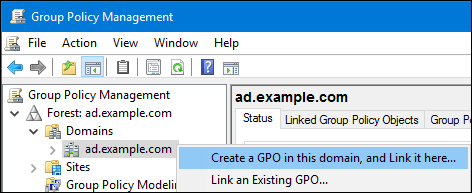
-
Legacy printer Driver Policy와 같은 VDDK의이름을 입력하고확인을클릭합니다. 새 GPO가 도메인 항목에 표시됩니다. -
새로 만든 NetNamespace를 마우스 오른쪽 버튼으로 클릭하고
편집을 선택하여그룹 정책 관리 편집기를 엽니다. Computer Configuration → Policies → Administrative Templates → 이동합니다.

창 오른쪽에 있는
Point 및 Print Restriction을 두 번 클릭하여 정책을 편집합니다.정책을 활성화하고 다음 옵션을 설정합니다.
-
Users(사용자)는 이러한 서버를 가리키거나 출력할 수있으며 Samba 인쇄 서버의 정규화된 도메인 이름(FQDN)을 이 옵션 옆에 있는 필드에 입력합니다. 보안 프롬프트 아래에 있는 두 확인란의경우경고 또는 설명 프롬프트가 표시되지 않음을선택합니다.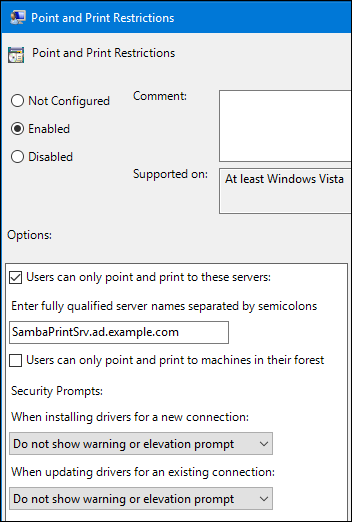
-
- 확인을 클릭합니다.
패키지 포인트 및 인쇄 - 승인된 서버를 두번 클릭하여 정책을 편집합니다.-
정책을 활성화하고
Show(표시) 버튼을 클릭합니다. Samba 출력 서버의 FQDN을 입력합니다.
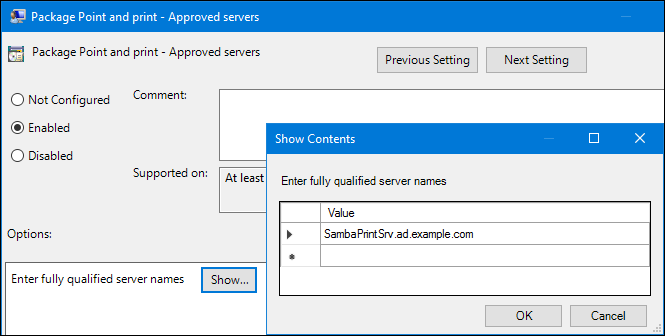
-
OK를 클릭하여Show Contents및 정책의 속성 창을 모두 닫습니다.
-
정책을 활성화하고
-
그룹 정책 관리 편집기를 닫습니다. -
그룹 정책 관리 콘솔을닫습니다.
Windows 도메인 멤버가 그룹 정책을 적용한 후 사용자가 프린터에 연결하면 Samba 서버에서 프린터 드라이버가 자동으로 다운로드됩니다.
추가 리소스
- 그룹 정책을 사용하는 방법은 Windows 설명서를 참조하십시오.
1.16.5. 드라이버 업로드 및 프린터 사전 구성
Windows 클라이언트에서 Print Management 애플리케이션을 사용하여 Samba 인쇄 서버에서 호스팅되는 드라이버 및 사전 설정 프린터를 업로드합니다. 자세한 내용은 Windows 설명서를 참조하십시오.
1.17. FIPS 모드가 활성화된 서버에서 Samba 실행
이 섹션에서는 FIPS 모드가 활성화된 상태에서 Samba를 실행할 때의 제한 사항을 간략하게 설명합니다. 또한 Samba를 실행하는 Red Hat Enterprise Linux 호스트에서 FIPS 모드를 활성화하는 절차도 제공합니다.
1.17.1. FIPS 모드에서 Samba 사용 제한
다음 Samba 모드 및 기능은 표시된 조건에서 FIPS 모드에서 작동합니다.
- Samba는 AD(Active Directory) 또는 AES 암호를 사용하는 Kerberos 인증을 사용하는 IdM(Red Hat Identity Management) 환경에서만 사용됩니다.
- Active Directory 도메인 멤버의 파일 서버로 Samba. 그러나 이를 위해서는 클라이언트가 Kerberos를 사용하여 서버에 인증해야 합니다.
FIPS의 보안 강화로 인해 FIPS 모드가 활성화된 경우 다음과 같은 Samba 기능 및 모드가 작동하지 않습니다.
- RC4 암호가 차단되어 있으므로 NT LAN Manager(NTLM) 인증
- 서버 메시지 블록 버전 1 (SMB1) 프로토콜
- 독립 실행형 파일 서버 모드(SDSC 인증을 사용)
- NT4 스타일 도메인 컨트롤러
- NT4 스타일 도메인 멤버입니다. Red Hat은 백그라운드에서 계속해서 기본 도메인 컨트롤러(PDC) 기능 IdM을 지원합니다.
- Samba 서버에 대한 암호 변경 Active Directory 도메인 컨트롤러에 대해 Kerberos를 사용하여 암호 변경만 수행할 수 있습니다.
다음 기능은 FIPS 모드에서 테스트되지 않으므로 Red Hat에서 지원하지 않습니다.
- Samba를 출력 서버로 실행
1.17.2. FIPS 모드에서 Samba 사용
Samba를 실행하는 RHEL 호스트에서 FIPS 모드를 활성화할 수 있습니다.
사전 요구 사항
- Samba는 Red Hat Enterprise Linux 호스트에서 구성됩니다.
- Samba는 FIPS 모드에서 지원되는 모드에서 실행됩니다.
절차
RHEL에서 FIPS 모드를 활성화합니다.
# fips-mode-setup --enable서버를 재부팅합니다.
# reboottestparm유틸리티를 사용하여 구성을 확인합니다.# testparm -s명령에서 오류 또는 비호환성을 표시하는 경우 이를 수정하여 Samba가 올바르게 작동하는지 확인합니다.
1.18. Samba 서버의 성능 튜닝
특정 상황에서 Samba의 성능을 향상시킬 수 있는 설정과 성능에 부정적인 영향을 미칠 수 있는 설정에 대해 알아봅니다.
이 섹션의 일부는 Sambasouth에 게시된 성능 튜닝 문서에서 채택되었습니다. 라이센스: CC BY 4.0. 작성자 및 기여자: Wiki 페이지의 기록 탭을 참조하십시오.
사전 요구 사항
- Samba가 파일 또는 인쇄 서버로 설정
1.18.1. SMB 프로토콜 버전 설정
각각의 새로운 SMB 버전은 기능을 추가하고 프로토콜의 성능을 향상시킵니다. 최근의 Windows 및 Windows Server 운영 체제는 항상 최신 프로토콜 버전을 지원합니다. 또한 Samba가 최신 프로토콜 버전을 사용하는 경우 Samba에 연결된 Windows 클라이언트는 성능 개선의 이점을 누릴 수 있습니다. Samba에서 서버 max 프로토콜의 기본값은 지원되는 최신 stable SMB 프로토콜 버전으로 설정됩니다.
항상 안정적인 최신 SMB 프로토콜 버전을 사용하려면 server max protocol 매개 변수를 설정하지 마십시오. 매개 변수를 수동으로 설정하는 경우 최신 프로토콜 버전을 사용하도록 새 버전의 SMB 프로토콜을 사용하여 설정을 수정해야 합니다.
다음 절차에서는 server max protocol 매개 변수에서 기본값을 사용하는 방법을 설명합니다.
절차
-
/etc/ controlPlane/octets.conf파일의[global]섹션에서server max protocol매개 변수를 제거합니다. Samba 구성 다시 로드
# smbcontrol all reload-config
1.18.2. 많은 수의 파일이 포함된 디렉터리와의 공유 튜닝
Linux는 대/소문자를 구분하지 않는 파일 이름을 지원합니다. 따라서 파일을 검색하거나 액세스할 때 Samba에서 대문자 및 소문자 파일 이름의 디렉터리를 스캔해야 합니다. 소문자 또는 대문자에서만 새 파일을 만들어 성능을 개선하도록 공유를 구성할 수 있습니다.
사전 요구 사항
- Samba가 파일 서버로 구성되어 있습니다.
절차
공유의 모든 파일의 이름을 소문자로 바꿉니다.
참고이 절차의 설정을 사용하여 소문자가 아닌 이름이 있는 파일은 더 이상 표시되지 않습니다.
공유 섹션에서 다음 매개변수를 설정합니다.
case sensitive = true default case = lower preserve case = no short preserve case = no
매개변수에 대한 자세한 내용은 rootfs
.conf(5)매뉴얼 페이지에서 해당 설명을 참조하십시오./etc/samba/smb.conf파일을 확인합니다.# testparmSamba 구성을 다시 로드합니다.
# smbcontrol all reload-config
이러한 설정을 적용한 후 이 공유에서 새로 생성된 모든 파일의 이름은 소문자를 사용합니다. 이러한 설정으로 인해 Samba는 더 이상 대문자 및 소문자로 디렉터리를 스캔할 필요가 없으므로 성능이 향상됩니다.
1.18.3. 성능에 부정적인 영향을 줄 수 있는 설정
기본적으로 Red Hat Enterprise Linux의 커널은 높은 네트워크 성능을 위해 조정됩니다. 예를 들어 커널은 버퍼 크기에 자동 튜닝 메커니즘을 사용합니다. /etc/ controlPlane/octets.conf 파일에서 socket options 매개 변수를 설정하면 이러한 커널 설정이 재정의됩니다. 결과적으로 이 매개 변수를 설정하면 대부분의 경우 Samba 네트워크 성능이 저하됩니다.
커널에서 최적화된 설정을 사용하려면 /etc/ controlPlane/octets.conf의 제거합니다.
[global] 섹션에서 socket options 매개 변수를
1.19. 기본 버전보다 SMB 버전이 필요한 클라이언트와 호환되도록 Samba 구성
Samba는 지원하는 최소 서버 메시지 블록(SMB) 버전에 대해 적절하고 안전한 기본값을 사용합니다. 그러나 이전 SMB 버전이 필요한 클라이언트가 있는 경우 이를 지원하도록 Samba를 구성할 수 있습니다.
1.19.1. Samba 서버에서 지원하는 최소 SMB 프로토콜 버전 설정
Samba에서 /etc/ controlPlane/ECDHE.conf 파일의 server min protocol 매개 변수는 Samba 서버가 지원하는 최소 서버 메시지 블록(SMB) 프로토콜 버전을 정의합니다. 최소 SMB 프로토콜 버전을 변경할 수 있습니다.
기본적으로 RHEL 8.2 이상의 Samba는 SMB2 및 최신 프로토콜 버전만 지원합니다. Red Hat은 더 이상 사용되지 않는 SMB1 프로토콜을 사용하지 않을 것을 권장합니다. 그러나 환경에 SMB1이 필요한 경우 server min protocol 매개 변수를 NT1 로 수동으로 설정하여 SMB1을 다시 활성화할 수 있습니다.
사전 요구 사항
- Samba가 설치 및 구성되어 있습니다.
절차
/etc/steps/ECDHE.conf파일을 편집하고server min protocol매개변수를 추가하고, 서버에서 지원해야 하는 최소 SMB 프로토콜 버전으로 매개 변수를 설정합니다. 예를 들어 최소 SMB 프로토콜 버전을SMB3로 설정하려면 다음을 추가합니다.server min protocol = SMB3
smb서비스를 다시 시작하십시오.# systemctl restart smb
추가 리소스
-
smb.conf(5)man page
1.20. 자주 사용되는 Samba 명령줄 유틸리티
이 장에서는 Samba 서버로 작업할 때 자주 사용되는 명령에 대해 설명합니다.
1.20.1. 네트워크 광고 조인 및 net#189 조인 명령 사용
net 유틸리티의 join 하위 명령을 사용하여 Samba를 AD 또는 NT4 도메인에 결합할 수 있습니다. 도메인에 참여하려면 /etc/ controlPlane/ECDHE.conf 파일을 수동으로 생성하고 선택적으로 PAM과 같은 추가 구성을 업데이트해야 합니다.
realm 유틸리티를 사용하여 도메인에 가입하는 것이 좋습니다. realm 유틸리티는 관련된 모든 구성 파일을 자동으로 업데이트합니다.
절차
다음 설정을 사용하여
/etc/ controlPlane/ECDHE.conf파일을 수동으로 생성합니다.AD 도메인 멤버의 경우:
[global] workgroup = domain_name security = ads passdb backend = tdbsam realm = AD_REALM
NT4 도메인 멤버의 경우:
[global] workgroup = domain_name security = user passdb backend = tdbsam
-
*기본 도메인에 대한 ID 매핑 구성을 추가하고/etc/requests/ECDHE.conf파일의[global] 섹션에 조인할 도메인에 대한 ID 매핑 구성을 추가합니다. /etc/samba/smb.conf파일을 확인합니다.# testparm도메인 관리자로 도메인에 가입하십시오.
AD 도메인에 가입하려면 다음을 수행합니다.
# net ads join -U "DOMAIN\administrator"NT4 도메인에 가입하려면 다음을 수행합니다.
# net rpc join -U "DOMAIN\administrator"
/etc/nsswitch.conf파일의passwd및groupdatabase 항목에winbind소스를 추가합니다.passwd: files
winbindgroup: fileswinbindwinbind서비스를 활성화하고 시작합니다.# systemctl enable --now winbind선택적으로
authselect유틸리티를 사용하여 PAM을 구성합니다.자세한 내용은
authselect(8)도움말 페이지를 참조하십시오.AD 환경의 경우 Kerberos 클라이언트를 구성합니다.
자세한 내용은 Kerberos 클라이언트 설명서를 참조하십시오.
추가 리소스
1.20.2. net rpc 권한 명령 사용
Windows에서는 계정 및 그룹에 권한을 할당하여 공유 또는 프린터 드라이버 업로드 또는 업로드와 같은 특수 작업을 수행할 수 있습니다. Samba 서버에서는 net rpc rights 명령을 사용하여 권한을 관리할 수 있습니다.
설정할 수 있는 권한 나열
사용 가능한 모든 권한 및 소유자를 나열하려면 net rpc rights list 명령을 사용합니다. 예를 들어 다음과 같습니다.
# net rpc rights list -U "DOMAIN\administrator" Enter DOMAIN\administrator's password: SeMachineAccountPrivilege Add machines to domain SeTakeOwnershipPrivilege Take ownership of files or other objects SeBackupPrivilege Back up files and directories SeRestorePrivilege Restore files and directories SeRemoteShutdownPrivilege Force shutdown from a remote system SePrintOperatorPrivilege Manage printers SeAddUsersPrivilege Add users and groups to the domain SeDiskOperatorPrivilege Manage disk shares SeSecurityPrivilege System security
권한 부여
계정 또는 그룹에 권한을 부여하려면 net rpc rights grant 명령을 사용합니다.
예를 들어, DOMAIN\printadmin 그룹에 SeprintOperatorPrivilege 권한을 부여합니다.
# net rpc rights grant "DOMAIN\printadmin" SePrintOperatorPrivilege -U "DOMAIN\administrator" Enter DOMAIN\administrator's password: Successfully granted rights.
권한 해지
계정 또는 그룹의 권한을 취소하려면 net NetNamespace rights revoke 명령을 사용합니다.
예를 들어 DOMAIN\printadmin 그룹에서 SeprintOperatorPrivilege 권한을 취소하려면 다음을 수행합니다.
# net rpc rights remoke "DOMAIN\printadmin" SePrintOperatorPrivilege -U "DOMAIN\administrator" Enter DOMAIN\administrator's password: Successfully revoked rights.
1.20.3. net rpc share 명령 사용
net rpc share 명령은 로컬 또는 원격 Samba 또는 Windows 서버에서 공유를 나열, 추가 및 제거하는 기능을 제공합니다.
공유 나열
SMB 서버의 공유를 나열하려면 net rpc share list 명령을 사용합니다. 선택적으로 명령에 -S server_name 매개 변수를 전달하여 원격 서버의 공유를 나열합니다. 예를 들어 다음과 같습니다.
# net rpc share list -U "DOMAIN\administrator" -S server_name Enter DOMAIN\administrator's password: IPC$ share_1 share_2 ...
/etc/tekton/octets.conf 파일의 섹션에 browseable = no setable이 설정된 Samba 서버에서 호스팅되는 공유는 출력에 표시되지 않습니다.
공유 추가
net rpc share add 명령을 사용하면 SMB 서버에 공유를 추가할 수 있습니다.
예를 들어 C:\ 디렉터리를 공유하는 원격 Windows 서버에 example이라는 공유를 추가하려면 다음을 실행합니다.
example \
# net rpc share add example="C:\example" -U "DOMAIN\administrator" -S server_nameWindows 디렉터리 이름을 지정할 때 경로에서 후행 백슬래시를 생략해야 합니다.
명령을 사용하여 Samba 서버에 공유를 추가하려면 다음을 수행합니다.
-
-U매개변수에 지정된 사용자에게는 대상 서버에 부여된SeDiskOperatorPrivilege권한이 있어야 합니다. -
/etc/samba/smb.conf파일에 공유 섹션을 추가하고 Samba를 다시 로드하는 스크립트를 작성해야 합니다. 스크립트는/etc/tekton/ECDHE.conf의[global]섹션의add share command매개변수에서 설정해야 합니다. 자세한 내용은qcow.conf(5) 매뉴얼 페이지의add share 명령설명을 참조하십시오.
공유 제거
net rpc share delete 명령을 사용하면 SMB 서버에서 공유를 제거할 수 있습니다.
예를 들어 원격 Windows 서버에서 example이라는 공유를 제거하려면 다음을 수행합니다.
# net rpc share delete example -U "DOMAIN\administrator" -S server_name명령을 사용하여 Samba 서버에서 공유를 제거하려면 다음을 수행합니다.
-
-U매개변수에 지정된 사용자에게는SeDiskOperatorPrivilege권한이 부여되어야 합니다. -
/etc/samba/smb.conf파일에서 공유 섹션을 제거하고 Samba를 다시 로드하는 스크립트를 작성해야 합니다. 스크립트는/etc/tekton/ECDHE.conf의[global]섹션의delete share command매개변수에서 설정해야 합니다. 자세한 내용은 rootfs.conf(5) 매뉴얼 페이지의delete share 명령설명을 참조하십시오.
1.20.4. net user 명령 사용
net user 명령을 사용하면 AD DC 또는 NT4 PDC에서 다음 작업을 수행할 수 있습니다.
- 모든 사용자 계정 나열
- 사용자 추가
- 사용자 제거
AD 도메인용 광고 또는 NT4 도메인용 providers와 같은 연결 방법을 지정하는 것은 도메인 사용자 계정을 나열할 때만 필요합니다. 다른 사용자 관련 하위 명령은 연결 방법을 자동으로 감지할 수 있습니다.
명령에 -U user_name 매개 변수를 전달하여 요청된 작업을 수행할 수 있는 사용자를 지정합니다.
도메인 사용자 계정 나열
AD 도메인의 모든 사용자를 나열하려면 다음을 수행하십시오.
# net ads user -U "DOMAIN\administrator"NT4 도메인의 모든 사용자를 나열하려면 다음을 수행하십시오.
# net rpc user -U "DOMAIN\administrator"도메인에 사용자 계정 추가
Samba 도메인 멤버에서 net user add 명령을 사용하여 사용자 계정을 도메인에 추가할 수 있습니다.
예를 들어 user 계정을 도메인에 추가합니다.
계정을 추가합니다.
# net user add user password -U "DOMAIN\administrator" User user added
필요한 경우 원격 프로시저 호출(RPC) 쉘을 사용하여 AD DC 또는 NT4 PDC에서 계정을 활성화할 수 있습니다. 예를 들어 다음과 같습니다.
# net rpc shell -U DOMAIN\administrator -S DC_or_PDC_name Talking to domain DOMAIN (S-1-5-21-1424831554-512457234-5642315751) net rpc>
user edit disabled user: noSet user's disabled flag from [yes] to [no] net rpc>exit
도메인에서 사용자 계정 삭제
Samba 도메인 멤버에서는 net user delete 명령을 사용하여 도메인에서 사용자 계정을 제거할 수 있습니다.
예를 들어 도메인에서 user 계정을 제거하려면 다음을 수행합니다.
# net user delete user -U "DOMAIN\administrator" User user deleted
1.20.5. rpcclient 유틸리티 사용
rpcclient 유틸리티를 사용하면 로컬 또는 원격 SMB 서버에서 클라이언트측 MS-RPC 기능을 수동으로 실행할 수 있습니다. 그러나 대부분의 기능은 Samba에서 제공하는 별도의 유틸리티에 통합되어 있습니다. MS-PRC 함수 테스트를 위해서만 client 를 사용하십시오.
사전 요구 사항
-
samba-client패키지가 설치되어 있습니다.
예제
예를 들어 rpcclient 유틸리티를 사용하여 다음을 수행할 수 있습니다.
프린터 Spool 하위 시스템(SPOOLSS)을 관리합니다.
예 1.7. printer에 드라이버 할당
# rpcclient server_name -U "DOMAIN\administrator" -c 'setdriver "printer_name" "driver_name"' Enter DOMAIN\administrators password: Successfully set printer_name to driver driver_name.
SMB 서버에 대한 정보를 검색합니다.
예 1.8. 모든 파일 공유 및 공유 printer 나열
# rpcclient server_name -U "DOMAIN\administrator" -c 'netshareenum' Enter DOMAIN\administrators password: netname: Example_Share remark: path: C:\srv\samba\example_share\ password: netname: Example_Printer remark: path: C:\var\spool\samba\ password:
SCC(Security Account Manager Remote) 프로토콜을 사용하여 작업을 수행합니다.
예 1.9. SMB 서버에 사용자 나열
# rpcclient server_name -U "DOMAIN\administrator" -c 'enumdomusers' Enter DOMAIN\administrators password: user:[user1] rid:[0x3e8] user:[user2] rid:[0x3e9]
독립 실행형 서버 또는 도메인 구성원에 대해 명령을 실행하면 로컬 데이터베이스의 사용자가 나열됩니다. AD DC 또는 NT4 PDC에 대해 명령을 실행하면 도메인 사용자가 나열됩니다.
추가 리소스
-
NetNamespaceclient(1)도움말 페이지
1.20.6. samba-regedit 애플리케이션 사용
프린터 구성과 같은 특정 설정은 Samba 서버의 레지스트리에 저장됩니다. ncurses 기반 samba-regedit 애플리케이션을 사용하여 Samba 서버의 레지스트리를 편집할 수 있습니다.
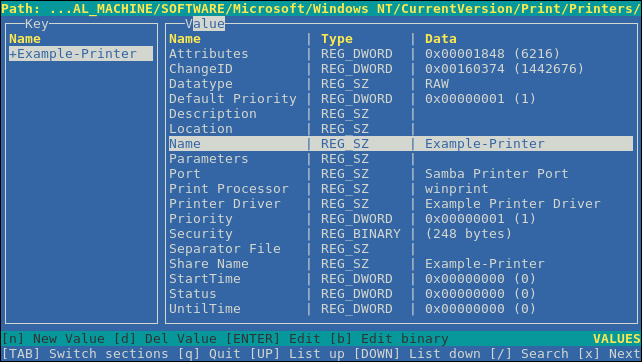
사전 요구 사항
-
samba-client패키지가 설치되어 있습니다.
절차
애플리케이션을 시작하려면 다음을 입력합니다.
# samba-regedit다음 키를 사용합니다.
- 커서가 위 및 커서: 레지스트리 트리와 값을 이동합니다.
- 키를 열거나 값을 편집합니다.Opens a key or edits a value.
-
탭: 키와
값창 사이를 전환합니다. - Ctrl+C: 애플리케이션을 닫습니다.
1.20.7. smbcontrol 유틸리티 사용
Net Namespacecontrol 유틸리티를 사용하면 명령 메시지를 해당 서비스,nmb ,d winbindd 또는 모든 서비스에 보낼 수 있습니다. 이러한 제어 메시지는 예를 들어 구성을 다시 로드하도록 서비스에 지시합니다.
사전 요구 사항
-
samba-common-tools패키지가 설치되어 있습니다.
절차
-
reload-config메시지 유형을all대상으로 전송하여smbd,nmbd,winbindd서비스의 구성을 다시 로드합니다.
# smbcontrol all reload-config추가 리소스
-
pvccontrol(1)도움말 페이지
1.20.8. smbpasswd 유틸리티 사용
smbpasswd 유틸리티는 로컬 Samba 데이터베이스에서 사용자 계정과 암호를 관리합니다.
사전 요구 사항
-
samba-common-tools패키지가 설치되어 있습니다.
절차
명령을 사용자로 실행하는 경우, rootfs
passwd는 명령을 실행하는 사용자의 Samba 암호를 변경합니다. 예를 들어 다음과 같습니다.[user@server ~]$ smbpasswd New SMB password: password Retype new SMB password: password
root사용자로smbpasswd를 실행하는 경우 유틸리티를 사용하여 다음을 수행할 수 있습니다.새 사용자를 생성합니다.
[root@server ~]# smbpasswd -a user_name New SMB password:
passwordRetype new SMB password:passwordAdded user user_name.참고사용자를 Samba 데이터베이스에 추가하려면 먼저 로컬 운영 체제에서 계정을 만들어야 합니다. 기본 시스템 설정 구성 가이드 의 명령줄에서 새 사용자 추가 섹션을 참조하십시오.
Samba 사용자를 활성화합니다.
[root@server ~]# smbpasswd -e user_name Enabled user user_name.
Samba 사용자를 비활성화합니다.
[root@server ~]# smbpasswd -x user_name Disabled user user_name
사용자를 삭제합니다.
[root@server ~]# smbpasswd -x user_name Deleted user user_name.
추가 리소스
-
NetNamespacepasswd(8)도움말 페이지
1.20.9. smbstatus 유틸리티 사용
Net Namespacestatus 유틸리티에서 다음을 보고합니다.
-
Samba 서버에 대한 각
Daemond데몬의 PID당 연결 이 보고서에는 사용자 이름, 기본 그룹, SMB 프로토콜 버전, 암호화 및 서명 정보가 포함됩니다. -
Samba 공유당 연결. 이 보고서에는 rootfs
d 데몬의 PID, 연결 시스템의 IP, 연결이 설정된 타임스탬프, 암호화, 서명 정보가 포함됩니다. - 손상된 파일 목록. 보고서 항목에는 opportunistic 잠금(oplock) 유형과 같은 추가 세부 정보가 포함됩니다.
사전 요구 사항
-
samba패키지가 설치되어 있습니다. -
smbd서비스가 실행 중입니다.
절차
# smbstatus Samba version 4.15.2 PID Username Group Machine Protocol Version Encryption Signing ....------------------------------------------------------------------------------------------------------------------------- 963 DOMAIN\administrator DOMAIN\domain users client-pc (ipv4:192.0.2.1:57786) SMB3_02 - AES-128-CMAC Service pid Machine Connected at Encryption Signing: ....--------------------------------------------------------------------------- example 969 192.0.2.1 Thu Nov 1 10:00:00 2018 CEST - AES-128-CMAC Locked files: Pid Uid DenyMode Access R/W Oplock SharePath Name Time ....-------------------------------------------------------------------------------------------------------- 969 10000 DENY_WRITE 0x120089 RDONLY LEASE(RWH) /srv/samba/example file.txt Thu Nov 1 10:00:00 2018
추가 리소스
-
pvcstatus(1)도움말 페이지
1.20.10. smbtar 유틸리티 사용
Net Namespacetar 유틸리티는 SMB 공유 또는 하위 디렉터리의 콘텐츠를 백업하고 해당 콘텐츠를 tar 아카이브에 저장합니다. 또는 media device에 내용을 쓸 수 있습니다.
사전 요구 사항
-
samba-client패키지가 설치되어 있습니다.
절차
다음 명령을 사용하여
//server/example/공유에서demo디렉터리의 콘텐츠를 백업하고 해당 콘텐츠를/root/example.tar아카이브에 저장합니다.# smbtar -s server -x example -u user_name -p password -t /root/example.tar
추가 리소스
-
pvctar(1)매뉴얼 페이지
1.20.11. wbinfo 유틸리티 사용
wbinfo 유틸리티는 winbindd 서비스에서 생성 및 사용하는 정보를 쿼리하고 반환합니다.
사전 요구 사항
-
samba-winbind-clients패키지가 설치되어 있습니다.
절차
예를 들어 wbinfo를 사용하여 다음을 수행할 수 있습니다.
목록 도메인 사용자:
# wbinfo -u AD\administrator AD\guest ...도메인 그룹을 나열합니다.
# wbinfo -g AD\domain computers AD\domain admins AD\domain users ...사용자의 SID를 표시합니다.
# wbinfo --name-to-sid="AD\administrator" S-1-5-21-1762709870-351891212-3141221786-500 SID_USER (1)
도메인 및 신뢰에 대한 정보를 표시합니다.
# wbinfo --trusted-domains --verbose Domain Name DNS Domain Trust Type Transitive In Out BUILTIN None Yes Yes Yes server None Yes Yes Yes DOMAIN1 domain1.example.com None Yes Yes Yes DOMAIN2 domain2.example.com External No Yes Yes
추가 리소스
-
wbinfo(1)도움말 페이지
1.21. 추가 리소스
-
smb.conf(5)man page -
/usr/share/docs/ECDHE-version/디렉터리에는 Samba 프로젝트에서 제공하는 일반 문서, 예제 스크립트 및 LDAP 스키마 파일이 포함되어 있습니다. - GlusterFS 볼륨에 저장된 디렉터리를 공유하도록 Samba 및 클러스터형 Trivial Database(CDTB) 설정
- Red Hat Enterprise Linux에서ECDHE-4.6 마운트
2장. NFS 서버 배포
NFS(네트워크 파일 시스템)를 사용하면 원격 호스트에서 파일 시스템을 네트워크를 통해 마운트하고 로컬에 마운트된 것처럼 해당 파일 시스템과 상호 작용할 수 있습니다. 이를 통해 네트워크의 중앙 집중식 서버에 리소스를 통합할 수 있습니다.
NFS 서버는 /etc/exports 구성 파일을 참조하여 클라이언트가 내보낸 파일 시스템에 액세스할 수 있는지 여부를 확인합니다. 확인되면 모든 파일 및 디렉터리 작업을 사용자가 사용할 수 있습니다.
2.1. 지원되는 NFS 버전
현재 Red Hat Enterprise Linux 9는 다음과 같은 NFS 주요 버전을 지원합니다.
- NFS 버전 3(NFSv3)은 안전한 비동기 쓰기를 지원하며 이전 NFSv2보다 오류 처리 시 더 강력합니다. 64비트 파일 크기와 오프셋도 지원하므로 클라이언트가 2GB 이상의 파일 데이터에 액세스할 수 있습니다.
-
NFS 버전 4(NFSv4)는 방화벽 및 인터넷을 통해 작동하며, 더 이상 NetNamespace
bind서비스가 필요하지 않으며, ACL(액세스 제어 목록)을 지원하며 상태 저장 작업을 활용합니다.
NFS 버전 2(NFSv2)는 Red Hat에서 더 이상 지원하지 않습니다.
기본 NFS 버전
Red Hat Enterprise Linux 9의 기본 NFS 버전은 4.2입니다. NFS 클라이언트는 기본적으로 NFSv4.2를 사용하여 마운트하려고 시도하며 서버가 NFSv4.2를 지원하지 않는 경우 NFSv4.1로 대체합니다. 나중에 마운트는 NFSv4.0으로 전환된 다음 NFSv3에 속합니다.
마이너 NFS 버전의 기능
다음은 Red Hat Enterprise Linux 9에서 NFSv4.2의 기능입니다.
- 서버 측 복사
NFS 클라이언트가
copy_file_range()시스템 호출을 사용하여 네트워크 리소스를 사용하지 않고 데이터를 효율적으로 복사할 수 있습니다.Intra(동일한 서버 내) 복사본만 지원됩니다. 서로 다른 서버 간에 복사(복사) 복사본을 지원하지 않습니다.
- 스파스 파일
-
파일에 0으로 구성된 할당되지 않거나 초기화되지 않은 데이터 블록을 하나 이상 포함할 수 있습니다. NFSv4.2의
lseek()작업은 trying_ECDHE()및seek_data()를 지원하므로 애플리케이션이 스파스 파일의 홀 위치를 매핑할 수 있습니다. - 공간 예약
-
스토리지 서버가 여유 공간을 예약할 수 있도록 허용하여 서버가 공간이 부족해질 수 있습니다. NFSv4.2는 space를 예약하기 위해
allocate()작업,deallocate()작업을 지원하여 공간을 할당 해제하고fallocate()작업을 지원하여 파일의 공간을 미리 할당하거나 할당 해제합니다. - 레이블이 지정된 NFS
- NFS 파일 시스템의 개별 파일에 대해 클라이언트와 서버 간에 SELinux 레이블을 사용할 수 있도록 데이터 액세스 권한을 시행하고, SELinux 레이블을 활성화합니다.
- 레이아웃 개선 사항
-
일부 병렬 NFS(pNFS) 서버가 더 나은 성능 통계를 수집할 수 있도록 하는
layoutstats()작업을 제공합니다.
다음은 NFSv4.1의 기능은 다음과 같습니다.
- 네트워크의 성능과 보안이 향상되고 pNFS에 대한 클라이언트 쪽 지원도 포함됩니다.
- 콜백에 대한 별도의 TCP 연결이 더 이상 필요하지 않으므로, 이를 통해 NFS 서버에서 클라이언트에 연결할 수 없는 경우에도 위임을 부여할 수 있습니다. 예를 들어 NAT 또는 방화벽이 방해하는 경우입니다.
- 의미 체계가 정확히 한 번 (재부팅 작업을 제외하고) 이전의 문제로 인해 응답이 손실되고 작업이 두 번 전송되면 이전 작업에서 부정확한 결과를 반환할 수 없습니다.
2.2. NFSv3 및 NFSv4의 TCP 및 UDP 프로토콜
NFSv4에는 IP 네트워크를 통해 실행되는 TCP(Transmission Control Protocol)가 필요합니다.
NFSv3는 이전 Red Hat Enterprise Linux 버전에서 UDP(User Datagram Protocol)를 사용할 수도 있습니다. Red Hat Enterprise Linux 9에서는 UDP를 통한 NFS가 더 이상 지원되지 않습니다. 기본적으로 UDP는 NFS 서버에서 비활성화되어 있습니다.
2.3. NFS에 필요한 서비스
이 섹션에서는 NFS 서버를 실행하거나 NFS 공유를 마운트하는 데 필요한 시스템 서비스를 나열합니다. Red Hat Enterprise Linux는 이러한 서비스를 자동으로 시작합니다.
Red Hat Enterprise Linux는 커널 수준 지원 및 서비스 프로세스를 결합하여 NFS 파일 공유를 제공합니다. 모든 NFS 버전은 클라이언트와 서버 간의 원격 프로시저 호출(RPC)에 의존합니다. NFS 파일 시스템을 공유하거나 마운트하기 위해 구현된 NFS 버전에 따라 다음 서비스가 함께 작동합니다.
nfsd- 공유 NFS 파일 시스템에 대해 요청하는 NFS 서버 커널 모듈입니다.
rpcbind-
로컬 RPC 서비스의 포트 예약을 허용합니다. 그런 다음 이러한 포트를 사용할 수 있도록 (또는 광고)하여 해당 원격 RPC 서비스에서 액세스할 수 있습니다. Net
Namespacebind서비스는 RPC 서비스에 대한 요청에 응답하고 요청된 RPC 서비스에 대한 연결을 설정합니다. NFSv4에서는 사용되지 않습니다. rpc.mountd-
이 프로세스는 NFS 서버에서 NFSv3 클라이언트의
MOUNT요청을 처리하는 데 사용됩니다. 요청된 NFS 공유가 현재 NFS 서버에서 내보내고 클라이언트가 액세스할 수 있는지 확인합니다. 마운트 요청이 허용되는 경우nfs-mountd서비스는 Success 상태로 응답하고 이 NFS 공유에 대한 File-Handle을 NFS 클라이언트로 다시 제공합니다. rpc.nfsd-
이 프로세스를 사용하면 서버가 정의하는 명시적 NFS 버전 및 프로토콜을 사용할 수 있습니다. NFS 클라이언트가 연결할 때마다 서버 스레드를 제공하는 등 NFS 클라이언트의 동적 요구사항을 충족하기 위해 Linux 커널과 함께 작동합니다. 이 프로세스는
nfs-server서비스에 해당합니다. lockd- 이는 클라이언트와 서버 모두에서 실행되는 커널 스레드입니다. NFSv3 클라이언트가 서버의 파일을 잠글 수 있도록 NLM(Network Lock Manager) 프로토콜을 구현합니다. NFS 서버가 실행될 때마다 NFS 파일 시스템이 마운트될 때마다 자동으로 시작됩니다.
rpc.statd-
이 프로세스는 정상적으로 중단하지 않고 NFS 서버를 다시 시작할 때 NFS 클라이언트에 알리는 NSS(Network Status Monitor) RPC 프로토콜을 구현합니다. Net
Namespace-statd서비스는nfs-server서비스에 의해 자동으로 시작되며 사용자 구성이 필요하지 않습니다. NFSv4에서는 사용되지 않습니다. rpc.rquotad-
이 프로세스는 원격 사용자에 대한 사용자 할당량 정보를 제공합니다.
quota-rpc패키지에서 제공하는 NetNamespace-rquotadnfs-server를 시작할 때 사용자가 시작해야 합니다. rpc.idmapd이 프로세스는 유선 NFSv4 이름(
사용자@도메인)과 로컬 UID와 GID 사이에 매핑되는 NFSv4 클라이언트와 server upcalls를 제공합니다. NFSv4에서idmapd가 작동하려면/etc/idmapd.conf파일을 구성해야 합니다. 최소한 NFSv4 매핑 도메인을 정의하는Domain매개 변수를 지정해야 합니다. NFSv4 매핑 도메인이 DNS 도메인 이름과 동일한 경우 이 매개 변수를 건너뛸 수 있습니다. ID가 올바르게 작동하려면 클라이언트와 서버는 NFSv4 매핑 도메인에 동의해야 합니다.NFSv4 서버만
nfs-idmapd 를 사용합니다. NFSv4 클라이언트는 ID 매핑을 수행하기 위해 커널에 의해 호출되는 인증 키 기반idmapd서비스에 의해 시작되는 NetNamespace.nfsidmap유틸리티를 사용합니다.nfsidmap에 문제가 있는 경우 클라이언트는 NetNamespace.idmapd를 사용하도록 돌아갑니다.
NFSv4를 사용한 RPC 서비스
마운트 및 잠금 프로토콜이 NFSv4 프로토콜에 통합되었습니다. 또한 서버는 잘 알려진 TCP 포트 2049에서 수신 대기합니다. 따라서 NFSv4는 NetNamespace bind,lockd, NetNamespace -statd 서비스와 상호 작용할 필요가 없습니다. nfs-mountd 서비스는 내보내기를 설정하기 위해 NFS 서버에 여전히 필요하지만 over-the-wire 작업과는 관련이 없습니다.
2.4. NFS 및 rpcbind
rpcbind 서비스는 RPC(원격 프로시저 호출) 서비스를 수신 대기하는 포트에 매핑합니다. RPC 프로세스는 시작 시 rpcbind에 알리고, 수신 대기 중인 포트를 등록하고, 제공할 것으로 예상되는 RPC 프로그램 번호를 등록합니다. 클라이언트 시스템은 서버의 rpcbind 에 특정 RPC 프로그램 번호를 사용하여 연결합니다. rpcbind 서비스는 클라이언트를 적절한 포트 번호로 리디렉션하여 요청된 서비스와 통신할 수 있도록 합니다.
NFSv3(Network File System Version 3)에는 CloudEventbind 서비스가 필요합니다.
RPC 기반 서비스는 들어오는 클라이언트 요청과 관련된 모든 연결을 만들기 위해 rpcbind 를 사용하므로 이러한 서비스가 시작되기 전에 rpcbind 를 사용할 수 있어야 합니다.
rpcbind 의 액세스 제어 규칙은 모든 RPC 기반 서비스에 영향을 미칩니다. 또는 각 NFS RPC 데몬에 대한 액세스 제어 규칙을 지정할 수도 있습니다.
추가 리소스
-
rpc.mountd(8)man page -
rpc.statd(8)man page
2.5. NFS 호스트 이름 형식
이 섹션에서는 NFS 공유를 마운트하거나 내보낼 때 호스트를 지정하는 데 사용할 수 있는 다양한 형식에 대해 설명합니다.
다음 형식으로 호스트를 지정할 수 있습니다.
- 단일 머신
다음 중 하나:
- 정규화된 도메인 이름(서버가 확인할 수 있음)
- 호스트 이름(서버에서 확인할 수 있는)
- IP 주소.
- IP 네트워크
다음 형식 중 하나가 유효합니다.
-
a.b.c.d/z입니다. 여기서a.b.c.d는 네트워크이고z는 넷마스크의 비트 수입니다(예: 10.0.0 ). -
a.b.c.d/netmask넷마스크는 넷마스크입니다(예:192.168.100.8/255.255.255.0).
-
- netgroups
-
@group-name형식. 여기서group-name은 NIS netgroup 이름입니다.
2.6. NFS 공유 내보내기
시스템 관리자는 NFS 서버를 사용하여 네트워크를 통해 시스템의 디렉터리를 공유할 수 있습니다.
2.6.1. /etc/exports 구성 파일
/etc/exports 파일은 원격 호스트로 내보낼 파일 시스템을 제어하고 옵션을 지정합니다. 다음 구문 규칙을 따릅니다.
- 빈 줄은 무시됩니다.
-
주석을 추가하려면 해시 표시(
#)로 행을 시작합니다. -
긴 줄을 백슬래시(
\)로 래핑할 수 있습니다. - 내보낸 각 파일 시스템은 고유한 개별 행에 있어야 합니다.
- 내보낸 파일 시스템 뒤에 배치된 권한 있는 호스트 목록은 공백 문자로 구분해야 합니다.
- 각 호스트에 대한 옵션은 호스트와 첫 번째 괄호를 구분하여 호스트 식별자 뒤에 직접 배치해야 합니다.
내보내기 항목
내보낸 파일 시스템의 각 항목에는 다음과 같은 구조가 있습니다.
export host(options)
각 호스트에 대한 특정 옵션과 함께 여러 호스트를 지정할 수도 있습니다. 이를 위해 다음과 같이 공백으로 구분된 목록과 동일한 줄에 각 호스트 이름 뒤에 해당 옵션(파티프로)을 차례로 표시합니다.
export host1(options1) host2(options2) host3(options3)
이 구조에서:
- export
- 내보낼 디렉토리
- host
- 내보내기를 공유할 호스트 또는 네트워크
- 옵션
- 호스트에 사용할 옵션
예 2.1. 간단한 /etc/exports 파일
가장 간단한 형식의 /etc/exports 파일은 내보낸 디렉터리 및 액세스할 수 있는 호스트만 지정합니다.
/exported/directory bob.example.com
여기서 bob.example.com 은 NFS 서버에서 /exported/directory/ 를 마운트할 수 있습니다. 이 예제에 옵션이 지정되지 않았기 때문에 NFS는 기본 옵션을 사용합니다.
/etc/exports 파일의 형식은 특히 공백 문자를 사용하는 것과 관련하여 매우 정확합니다. 내보낸 파일 시스템을 항상 공백 문자를 사용하여 호스트 및 호스트와 서로 분리해야 합니다. 주석 행을 제외하고 파일에는 다른 공백 문자가 없어야 합니다.
예를 들어 다음 두 줄은 동일한 것을 의미하지 않습니다.
/home bob.example.com(rw) /home bob.example.com (rw)
첫 번째 줄에서는 bob.example.com 의 사용자만 /home 디렉토리에 대한 읽기 및 쓰기 권한을 허용합니다. 두 번째 행을 사용하면 bob.example.com 의 사용자가 디렉터리를 읽기 전용(기본값)으로 마운트할 수 있으며 나머지 사용자는 읽기/쓰기로 마운트할 수 있습니다.
기본 옵션
내보내기 항목의 기본 옵션은 다음과 같습니다.
ro- 내보낸 파일 시스템은 읽기 전용입니다. 원격 호스트는 파일 시스템에서 공유하는 데이터를 변경할 수 없습니다. 호스트가 파일 시스템(즉, 읽기 및 쓰기)을 변경할 수 있도록 하려면 rw 옵션을 지정합니다.
sync-
이전 요청의 변경 전에 NFS 서버는 요청에 응답하지 않습니다. 대신 비동기 쓰기를 활성화하려면
async옵션을 지정합니다. wdelay-
다른 쓰기 요청이 무미한 것으로 의심되는 경우 NFS 서버는 디스크에 쓰기를 지연합니다. 이렇게 하면 별도의 쓰기 명령으로 디스크에 액세스해야 하는 횟수가 줄어들어 쓰기 오버헤드가 줄어들어 성능을 향상시킬 수 있습니다. 이를 비활성화하려면 기본 동기화 옵션도 지정된 경우에만 사용할 수 있는
no_wdelay옵션을 지정합니다. root_squash이렇게 하면 원격에 연결된 루트 사용자가 루트 권한을 갖는 것을 방지할 수 있습니다. 대신, NFS 서버는 사용자에게 ID를 할당
하지 않습니다. 이를 통해 원격 루트 사용자의 권한을 가장 낮은 로컬 사용자에게 효과적으로 "스쿼리"하여 원격 서버에 무단 쓰기를 방지할 수 있습니다. 루트 스쿼시를 비활성화하려면no_root_squash옵션을 지정합니다.모든 원격 사용자(root 포함)를 스쿼시하려면
all_squash옵션을 사용합니다. NFS 서버가 특정 호스트의 원격 사용자에게 할당해야 하는 사용자 및 그룹 ID를 지정하려면 다음과 같이anonuid및anongid옵션을 각각 사용합니다.export host(anonuid=uid,anongid=gid)
여기서 uid 및 gid 는 각각 사용자 ID 번호와 그룹 ID 번호입니다.
anonuid및anongid옵션을 사용하면 원격 NFS 사용자가 공유할 특수 사용자 및 그룹 계정을 생성할 수 있습니다.
기본적으로 ACL(액세스 제어 목록)은 Red Hat Enterprise Linux에서 NFS에서 지원합니다. 이 기능을 비활성화하려면 파일 시스템을 내보낼 때 no_acl 옵션을 지정합니다.
기본 및 재정의 옵션
내보낸 모든 파일 시스템의 각 기본값을 명시적으로 재정의해야 합니다. 예를 들어 rw 옵션을 지정하지 않으면 내보낸 파일 시스템이 읽기 전용으로 공유됩니다. 다음은 두 가지 기본 옵션을 재정의하는 /etc/exports 의 샘플 행입니다.
/another/exported/directory 192.168.0.3(rw,async)
이 예에서 192.168.0.3 은 /another/exported/directory/ read 및 write를 마운트할 수 있으며 디스크에 대한 모든 쓰기는 비동기적입니다.
2.6.2. VDDK 유틸리티
VDDK 유틸리티를 사용하면 루트 사용자가 NFS 서비스를 다시 시작하지 않고 디렉터리를 선택적으로 내보내거나 내보내기 해제할 수 있습니다. 적절한 옵션을 고려할 때 cryptsetup 유틸리티는 내보낸 파일 시스템을 /var/lib/nfs/xtab 에 씁니다. nfs-mountd 서비스는 파일 시스템에 대한 액세스 권한을 결정할 때 xtab 파일을 참조하므로 내보낸 파일 시스템 목록에 대한 변경 사항이 즉시 적용됩니다.
일반tekton 옵션
다음은 VDDK에서 사용할 수 있는 일반적으로 사용되는 옵션 목록입니다.
-r-
/var/lib/nfs/etab에 새 내보내기 목록을 구성하여/etc/exports에 나열된 모든 디렉토리를 내보내도록 합니다. 이 옵션은/etc/exports를 변경하여 내보내기 목록을 효과적으로 새로 고칩니다. -a-
NetNamespace로 전달되는 다른 옵션에 따라 모든 디렉터리를 내보내거나 내보내지 않도록
합니다. 다른 옵션이 지정되지 않은 경우 ImageCon는/etc/exports에 지정된 모든 파일 시스템을 내보냅니다. -o file-systems-
/etc/exports에 나열되지 않은 내보낼 디렉토리를 지정합니다. 파일 시스템을 내보낼 추가 파일 시스템으로 교체합니다. 이러한 파일 시스템은/etc/exports에 지정된 방식과 동일하게 포맷해야 합니다. 이 옵션은 내보낸 파일 시스템 목록에 영구적으로 추가하기 전에 내보낸 파일 시스템을 테스트하는 데 주로 사용됩니다. -i-
/etc/exports는 무시합니다. 명령줄에 제공된 옵션만 내보낸 파일 시스템을 정의하는 데 사용됩니다. -u-
모든 공유 디렉토리를 연결을 해제합니다. VDDK
-ua명령은 모든 NFS 서비스를 유지하는 동안 NFS 파일 공유를 일시 중지합니다. NFS 공유를 다시 활성화하려면exportfs -r을 사용합니다. -v-
export 또는 unexported 파일 시스템을 내보낼 때 자세한 내용이 표시되는 자세한 내용이 있는 자세한
정보표시 작업입니다.
옵션을 exportfs 유틸리티로 전달하지 않으면 현재 내보낸 파일 시스템 목록이 표시됩니다.
2.6.3. NFS 설치
이 절차에서는 NFS 공유를 마운트하거나 내보내는 데 필요한 모든 패키지를 설치합니다.
절차
nfs-utils패키지를 설치합니다.# dnf install nfs-utils
2.6.4. NFS 서버 시작
다음 절차에서는 NFS 공유를 내보내는 데 필요한 NFS 서버를 시작하는 방법을 설명합니다.
사전 요구 사항
NFSv3 연결을 지원하는 서버의 경우 N
etNamespacebind서비스가 실행되고 있어야 합니다.rpcbind가 활성 상태인지 확인하려면 다음 명령을 사용합니다.$ systemctl status rpcbind서비스가 중지되면 서비스를 시작하고 활성화합니다.
$ systemctl enable --now rpcbind
절차
NFS 서버를 시작하고 부팅 시 자동으로 시작되도록 활성화하려면 다음 명령을 사용합니다.
# systemctl enable --now nfs-server
추가 리소스
2.6.5. 방화벽 뒤에서 실행되도록 NFSv3- 사용 서버 구성
다음 절차에서는 방화벽 뒤에서 실행되도록 NFSv3를 지원하는 서버를 구성하는 방법을 설명합니다. 여기에는 NFSv3 및 NFSv4를 모두 지원하는 NFSv3 전용 서버 및 서버가 포함됩니다.
절차
클라이언트가 방화벽 뒤에서 NFS 공유에 액세스할 수 있도록 하려면 NFS 서버에서 다음 명령을 실행하여 방화벽을 구성합니다.
firewall-cmd --permanent --add-service mountd firewall-cmd --permanent --add-service rpc-bind firewall-cmd --permanent --add-service nfs
다음과 같이
/etc/nfs.conf파일에서 RPC 서비스nlockmgr에서 사용할 포트를 지정합니다.[lockd] port=tcp-port-number udp-port=udp-port-number
또는
/etc/modprobe.d/lockd.conf파일에nlm_tcpport및nlm_udpport를 지정할 수 있습니다.NFS 서버에서 다음 명령을 실행하여 방화벽에서 지정된 포트를 엽니다.
firewall-cmd --permanent --add-port=<lockd-tcp-port>/tcp firewall-cmd --permanent --add-port=<lockd-udp-port>/udp
다음과 같이
/etc/nfs파일의.conf[statd]섹션을 편집하여 NetNamespace.statd에 정적 포트를 추가합니다.[statd] port=port-numberNFS 서버에서 다음 명령을 실행하여 방화벽에서 추가된 포트를 엽니다.
firewall-cmd --permanent --add-port=<statd-tcp-port>/tcp firewall-cmd --permanent --add-port=<statd-udp-port>/udp
방화벽 구성을 다시 로드합니다.
firewall-cmd --reload먼저
rpc-statd서비스를 다시 시작한 다음nfs-server서비스를 다시 시작합니다.# systemctl restart rpc-statd.service # systemctl restart nfs-server.service
또는
/etc/modprobe.d/lockd.conf파일에lockd포트를 지정한 경우:/proc/sys/fs/nfs/nlm_tcpport및/proc/sys/fs/nfs/nlm_udpport의 현재 값을 업데이트합니다.# sysctl -w fs.nfs.nlm_tcpport=<tcp-port> # sysctl -w fs.nfs.nlm_udpport=<udp-port>
rpc-statd및nfs-server서비스를 다시 시작합니다.# systemctl restart rpc-statd.service # systemctl restart nfs-server.service
2.6.6. 방화벽을 통해 RPC 할당량 내보내기
디스크 할당량을 사용하는 파일 시스템을 내보내는 경우 할당량 원격 프로시저 호출(RPC) 서비스를 사용하여 디스크 할당량 데이터를 NFS 클라이언트에 제공할 수 있습니다.
절차
rpc-rquotad서비스를 활성화하고 시작합니다.# systemctl enable --now rpc-rquotad참고rpc-rquotad서비스는 활성화된 경우 nfs-server 서비스를 시작한 후 자동으로 시작됩니다.할당량 RPC 서비스를 방화벽 뒤에서 액세스할 수 있도록 하려면 TCP(또는 UDP가 활성화된 경우 UDP) 포트 875를 열어야 합니다. 기본 포트 번호는
/etc/services파일에 정의됩니다./etc/sysconfig/rpc-rquotad파일의RPCRQUOTADOPTS변수에-p port-number를 추가하여 기본 포트 번호를 덮어쓸 수 있습니다.-
기본적으로 원격 호스트는 할당량만 읽을 수 있습니다. 클라이언트가 할당량을 설정할 수 있도록 허용하려면
/etc/sysconfig/rpc-rquotad파일의RPCRQUOTADOPTS변수에-S옵션을 추가합니다. /etc/sysconfig/rpc-rquotad파일의 변경 사항을 적용하려면rpc-rquotad를 다시 시작하십시오.# systemctl restart rpc-rquotad
2.6.7. RDMA를 통한 NFS 활성화 (NFSoRDMA)
Red Hat Enterprise Linux 9에서 RDMA 가능 하드웨어의 RDMA(Remote Direct Memory Access) 서비스는 네트워크를 통한 고속 파일 전송을 위한 NFS(Network File System) 프로토콜을 지원합니다.
절차
rdma-core패키지를 설치합니다.# dnf install rdma-corexprtrdma및svcrdma로 행을/etc/rdma/modules/rdma.conf파일에서 주석 처리하지 않는지 확인합니다.# NFS over RDMA client support xprtrdma # NFS over RDMA server support svcrdma
NFS 서버에서 디렉토리
/mnt/nfsordma를 만들고/etc/exports로 내보냅니다.# mkdir /mnt/nfsordma # echo "/mnt/nfsordma *(fsid=0,rw,async,insecure,no_root_squash)" >> /etc/exports
NFS 클라이언트에서 서버 IP 주소(예:
172.31.0.186)를 사용하여 nfs-share를 마운트합니다.# mount -o rdma,port=20049 172.31.0.186:/mnt/nfs-share /mnt/nfsnfs-server서비스를 다시 시작합니다.# systemctl restart nfs-server
추가 리소스
2.6.8. NFS 및 rpcbind 문제 해결
rpcbind 서비스는 RPC 서비스와 통신에 사용되는 포트 번호 간의 조정을 제공하므로 문제 해결 시 rpcbind 를 사용하여 현재 RPC 서비스의 상태를 확인하는 것이 유용합니다. rpcinfo 유틸리티는 포트 번호, RPC 프로그램 번호, 버전 번호 및 IP 프로토콜 유형(TCP 또는 UDP)이 있는 각 RPC 기반 서비스를 보여줍니다.
절차
rpcbind에 적절한 NFS RPC 기반 서비스가 활성화되어 있는지 확인하려면 다음 명령을 사용합니다.# rpcinfo -p예 2.2. rpcinfo -p 명령 출력
다음은 이 명령의 샘플 출력입니다.
program vers proto port service 100000 4 tcp 111 portmapper 100000 3 tcp 111 portmapper 100000 2 tcp 111 portmapper 100000 4 udp 111 portmapper 100000 3 udp 111 portmapper 100000 2 udp 111 portmapper 100005 1 udp 20048 mountd 100005 1 tcp 20048 mountd 100005 2 udp 20048 mountd 100005 2 tcp 20048 mountd 100005 3 udp 20048 mountd 100005 3 tcp 20048 mountd 100024 1 udp 37769 status 100024 1 tcp 49349 status 100003 3 tcp 2049 nfs 100003 4 tcp 2049 nfs 100227 3 tcp 2049 nfs_acl 100021 1 udp 56691 nlockmgr 100021 3 udp 56691 nlockmgr 100021 4 udp 56691 nlockmgr 100021 1 tcp 46193 nlockmgr 100021 3 tcp 46193 nlockmgr 100021 4 tcp 46193 nlockmgrNFS 서비스 중 하나가 올바르게 시작되지 않으면
rpcbind는 클라이언트의 RPC 요청을 해당 서비스에 대한 RPC 요청을 올바른 포트에 매핑할 수 없습니다.대부분의 경우 NFS가
rpcinfo출력에 없는 경우 NFS를 다시 시작하면 서비스가rpcbind에 올바르게 등록되고 작업을 시작합니다.# systemctl restart nfs-server
추가 리소스
2.7. NFSv4 전용 서버 구성
NFS 서버 관리자는 NFSv4만 지원하도록 NFS 서버를 구성하여 열려 있는 포트 수와 시스템에서 실행 중인 서비스 수를 최소화합니다.
2.7.1. NFSv4 전용 서버의 이점 및 단점
이 섹션에서는 NFSv4만 지원하도록 NFS 서버를 구성하는 이점과 단점에 대해 설명합니다.
기본적으로 NFS 서버는 Red Hat Enterprise Linux 9에서 NFSv3 및 NFSv4 연결을 지원합니다. 그러나 NFS 버전 4.0 이상만 지원하도록 NFS를 구성할 수도 있습니다. 이렇게 하면 NFSv4에 네트워크에서 수신 대기할 rpcbind 서비스가 필요하지 않기 때문에 시스템에서 열려 있는 포트 및 실행 중인 서비스 수가 최소화됩니다.
NFS 서버가 NFSv4 전용으로 구성되면 클라이언트가 NFSv3를 사용하여 공유를 마운트하려고 하면 다음과 같은 오류와 함께 실패합니다.
Requested NFS version or transport protocol is not supported.
선택적으로 NFSv4 전용 사례에서 필요하지 않은 RPCBIND,MOUNT 및 NSM 프로토콜 호출에 대한 수신을 비활성화할 수도 있습니다.
이러한 추가 옵션을 비활성화하는 영향은 다음과 같습니다.
- NFSv3를 사용하여 서버에서 공유를 마운트하려고 하는 클라이언트는 응답하지 않습니다.
- NFS 서버 자체는 NFSv3 파일 시스템을 마운트할 수 없습니다.
2.7.2. NFSv4만 지원하도록 NFS 서버 구성
다음 절차에서는 NFS 버전 4.0 이상만 지원하도록 NFS 서버를 구성하는 방법을 설명합니다.
절차
/etc/nfs.conf구성 파일의[nfsd]섹션에 다음 행을 추가하여 NFSv3를 비활성화합니다.[nfsd] vers3=no
선택적으로 NFSv4 전용 경우는 필요하지 않은
RPCBIND,MOUNT및NSM프로토콜 호출에 대한 수신 대기를 비활성화합니다. 관련 서비스를 비활성화합니다.# systemctl mask --now rpc-statd.service rpcbind.service rpcbind.socket
NFS 서버를 다시 시작하십시오.
# systemctl restart nfs-server
NFS 서버를 시작하거나 다시 시작하는 즉시 변경 사항이 적용됩니다.
검증
netstat유틸리티를 사용하여 TCP 및 UDP 프로토콜에서 수신 대기하는 서비스를 나열합니다.# netstat --listening --tcp --udp
예 2.3. NFSv4 전용 서버의 출력
다음은 NFSv4 전용 서버의
netstat출력 예입니다.RPCBIND를 수신 대기하고NSM도 비활성화됩니다.mountd는 여전히 수신 대기하지만 로컬 인증을 수행하려면nfsd프로세스와마운트d간의 내부 통신이 필요하므로 포트가 닫힐 수 있습니다.# netstat --listening --tcp --udp Active Internet connections (only servers) Proto Recv-Q Send-Q Local Address Foreign Address State tcp 0 0 0.0.0.0:nfs 0.0.0.0:* LISTEN tcp 0 0 0.0.0.0:mountd 0.0.0.0:* LISTEN tcp 0 0 0.0.0.0:ssh 0.0.0.0:* LISTEN tcp6 0 0 [::]:nfs [::]:* LISTEN tcp6 0 0 [::]:mountd [::]:* LISTEN tcp6 0 0 [::]:ssh [::]:* LISTEN udp 0 0 0.0.0.0:mountd 0.0.0.0:* udp 0 0 0.0.0.0:mountd 0.0.0.0:* udp 0 0 localhost:323 0.0.0.0:* udp6 0 0 [::]:mountd [::]:* udp6 0 0 [::]:mountd [::]:* udp6 0 0 localhost:323 [::]:*
2.7.3. 방화벽 뒤에서 실행되도록 NFSv4 전용 서버 구성
다음 절차에서는 방화벽 뒤에서 실행되도록 NFSv4 전용 서버를 구성하는 방법을 설명합니다.
절차
클라이언트가 방화벽 뒤에서 NFS 공유에 액세스할 수 있도록 하려면 NFS 서버에서 다음 명령을 실행하여 방화벽을 구성합니다.
firewall-cmd --permanent --add-service nfs방화벽 구성을 다시 로드합니다.
firewall-cmd --reloadnfs-server를 다시 시작합니다.
# systemctl restart nfs-server
2.8. NFS 보안
NFS 보안 위험을 최소화하고 서버에서 데이터를 보호하려면 서버에서 NFS 파일 시스템을 내보내거나 클라이언트에 마운트할 때 다음 섹션을 고려하십시오.
2.8.1. AUTH_SYS 및 내보내기 컨트롤을 사용한 NFS 보안
NFS는 내보낸 파일에 대한 액세스를 제어하기 위해 다음과 같은 기존 옵션을 제공합니다.
- 서버는 IP 주소 또는 호스트 이름으로 파일 시스템을 마운트할 수 있는 호스트를 제한합니다.
-
서버는 로컬 사용자에 대해 수행하는 것과 동일한 방식으로 NFS 클라이언트의 사용자에 대해 파일 시스템 권한을 적용합니다. 일반적으로 NFS는 클라이언트에 사용자의 UID 및 GID를 나타내는
AUTH_UNIX라고도 하는AUTH_SYS호출 메시지(AUTH_UNIX 라고도 함)를 사용하여 이 작업을 수행합니다. 이는 악성 또는 잘못 구성된 클라이언트가 이 문제를 쉽게 가져올 수 있고 사용자가 하지 않아야 하는 파일에 액세스할 수 있음을 의미합니다.
잠재적인 위험을 제한하기 위해 관리자는 액세스를 일반 사용자 및 그룹 ID로 읽기 전용 또는 스쿼시 사용자 권한으로 제한하는 경우가 많습니다. 이러한 솔루션은 원래 의도한 방식으로 NFS 공유를 사용하지 못하도록 합니다.
또한 공격자가 NFS 파일 시스템을 내보내는 시스템에서 사용하는 DNS 서버를 제어하는 경우 특정 호스트 이름 또는 정규화된 도메인 이름과 연결된 시스템을 인증되지 않은 시스템에 가리킬 수 있습니다. 이 시점에서 권한이 없는 시스템은 NFS 마운트에 대한 추가 보안을 제공하기 위해 사용자 이름 또는 암호 정보가 교환되지 않으므로 NFS 공유를 마운트할 수 있는 시스템입니다.
NFS를 통해 디렉토리를 내보낼 때 와일드카드를 사용하여 의도한 것보다 더 많은 시스템을 포함시킬 수 있으므로 와일드카드를 사용해야 합니다.
추가 리소스
-
NFS 및
rpcbind를 보호하려면 다음을 사용합니다 (예:nftables및firewalld). -
nft(8)매뉴얼 페이지 -
firewalld-cmd(1)매뉴얼 페이지
2.8.2. AUTH_GSS를 사용한 NFS 보안
모든 버전의 NFS는 RPCSEC_GSS 및 Kerberos 메커니즘을 지원합니다.
AUTH_SYS와 달리 RPCSEC_GSS Kerberos 메커니즘과 달리 서버는 클라이언트에 의존하지 않고 어떤 사용자가 파일에 액세스하는지 올바르게 나타냅니다. 대신 암호화는 서버에 사용자를 인증하는 데 사용되며 악의적인 클라이언트가 사용자의 Kerberos 자격 증명을 사용하지 않고도 사용자를 가장하지 못하게 합니다. RPCSEC_GSS Kerberos 메커니즘을 사용하는 것은 Kerberos를 설정한 후 추가 설정이 필요하지 않기 때문에 마운트를 보호하는 가장 간단한 방법입니다.
2.8.3. Kerberos를 사용하도록 NFS 서버 및 클라이언트 구성
Kerberos는 대칭 암호화와 신뢰할 수 있는 타사인 KDC를 사용하여 클라이언트와 서버가 서로 인증할 수 있는 네트워크 인증 시스템입니다. Red Hat은 IdM(Identity Management)을 사용하여 Kerberos를 설정하는 것이 좋습니다.
사전 요구 사항
-
KDC(Kerberos Key Distribution Centre)가 설치 및 구성되어 있습니다.
절차
-
NFS 서버 측에서
nfs/hostname.domain@REALM주체를 생성합니다. -
server 및 클라이언트 측에서
host/hostname.domain@REALMprincipal를 생성합니다. - 클라이언트 및 서버의 키탭에 해당 키를 추가합니다.
-
NFS 서버 측에서
서버 측에서
sec=옵션을 사용하여 원하는 보안 플레이버를 활성화합니다. 모든 보안 플레이버 및 비 암호화 마운트를 활성화하려면 다음을 수행합니다./export *(sec=sys:krb5:krb5i:krb5p)
sec=옵션과 함께 사용할 유효한 보안 플레이버는 다음과 같습니다.-
sys: 아무 암호화 보호, 기본값 -
NetNamespace5: 인증만 가능 NetNamespace5i: 무결성 보호- 사용자 인증에 Kerberos V5를 사용하고 데이터 변조를 방지하기 위해 보안 체크섬을 사용하여 NFS 작업의 무결성 검사를 수행합니다.
krb5p: 개인 정보 보호- Kerberos V5를 사용하여 사용자 인증, 무결성 검사 및 NFS 트래픽을 암호화하여 트래픽 스니핑을 방지합니다. 이는 가장 안전한 설정이지만 성능 오버헤드가 가장 많습니다.
-
클라이언트 측에서 마운트 옵션에 따라 sa
=krb5(또는 home=krb5i또는 PS=krb5p# mount -o sec=krb5 server:/export /mnt
추가 리소스
- jenkinsfile 5 보안 NFS에서 root로 파일 만들기. 권장되지 않음.
-
exports(5)도움말 페이지 -
nfs(5)도움말 페이지
2.8.4. NFSv4 보안 옵션
NFSv4에는 Microsoft Windows NT 모델의 기능과 광범위한 배포로 인해 POSIX 모델이 아닌 Microsoft Windows NT 모델을 기반으로 하는 ACL 지원이 포함되어 있습니다.
NFSv4의 또 다른 중요한 보안 기능은 파일 시스템 마운트에 MOUNT 프로토콜 사용을 제거하는 것입니다. MOUNT 프로토콜은 프로토콜에서 파일을 처리하는 방식 때문에 보안 위험이 발생했습니다.
2.8.5. 마운트된 NFS 내보내기에 대한 파일 권한
NFS 파일 시스템이 원격 호스트에서 읽기 또는 쓰기로 마운트되면 각 공유 파일에 있는 각 공유 파일에 대한 권한만 보호됩니다. 동일한 사용자 ID 값을 공유하는 두 사용자가 다른 클라이언트 시스템에 동일한 NFS 파일 시스템을 마운트하는 경우 서로의 파일을 수정할 수 있습니다. 또한 클라이언트 시스템에서 root로 로그인한 사용자는 su - 명령을 사용하여 NFS 공유의 모든 파일에 액세스할 수 있습니다.
기본적으로 ACL(액세스 제어 목록)은 Red Hat Enterprise Linux의 NFS에서 지원합니다. Red Hat은 이 기능을 계속 사용하도록 권장합니다.
기본적으로 NFS는 파일 시스템을 내보낼 때 루트 스쿼시를 사용합니다. 이렇게 하면 로컬 시스템의 root 사용자로 NFS 공유에 액세스하는 사용자의 사용자 ID를 nobody 로 설정합니다. 루트 스쿼시는 기본 옵션 root_squash 로 제어합니다. 이 옵션에 대한 자세한 내용은 NFS 서버 배포를 참조하십시오.
NFS 공유를 읽기 전용으로 내보내는 경우 all_squash 옵션을 사용하는 것이 좋습니다. 이 옵션을 사용하면 내보낸 파일 시스템에 액세스하는 모든 사용자가 nobody 사용자의 사용자 ID를 사용할 수 있습니다.
2.9. NFS에서 pNFS SCSI 레이아웃 활성화
데이터에 액세스하기 위해 pNFS SCSI 레이아웃을 사용하도록 NFS 서버와 클라이언트를 구성할 수 있습니다. pNFS SCSI는 파일에 대한 장기적인 단일 클라이언트 액세스를 포함하는 사용 사례에서 유용합니다.
사전 요구 사항
- 클라이언트와 서버 모두 동일한 블록 장치에 SCSI 명령을 보낼 수 있어야 합니다. 즉, 블록 장치는 공유 SCSI 버스에 있어야 합니다.
- 블록 장치에는 XFS 파일 시스템이 포함되어야 합니다.
- SCSI 장치는 SCSI-3 기본 명령 사양에 설명된 대로 SCSI 영구 예약을 지원해야 합니다.
2.9.1. pNFS 기술
pNFS 아키텍처는 NFS의 확장성을 향상시킵니다. 서버가 pNFS를 구현하면 클라이언트는 동시에 여러 서버를 통해 데이터에 액세스할 수 있습니다. 이로 인해 성능이 향상될 수 있습니다.
pNFS는 RHEL에서 다음과 같은 스토리지 프로토콜 또는 레이아웃을 지원합니다.
- Files
- Flexfiles
- SCSI
2.9.2. pNFS SCSI 레이아웃
SCSI 레이아웃은 pNFS 블록 레이아웃 작업에 따라 빌드됩니다. 레이아웃은 SCSI 장치 간에 정의됩니다. SCSI 영구 예약을 지원할 수 있어야 하는 일련의 고정 크기 블록을 논리 단위(LU)로 포함합니다. LU 장치는 SCSI 장치 식별으로 식별됩니다.
pNFS SCSI는 파일에 대해 시간이 오래 걸리는 단일 클라이언트 액세스를 포함하는 사용 사례에서 효과적입니다. 예를 들어 메일 서버 또는 클러스터가 있는 가상 시스템이 있을 수 있습니다.
클라이언트와 서버 간의 작업
NFS 클라이언트가 파일에서 읽거나 여기에 쓰는 경우 클라이언트는 LAYOUTGET 작업을 수행합니다. 서버는 SCSI 장치에 있는 파일의 위치로 응답합니다. 클라이언트는 GETDEVICEINFO 의 추가 작업을 수행하여 사용할 SCSI 장치를 결정해야 할 수 있습니다. 이러한 작업이 올바르게 작동하는 경우 클라이언트는 READ 및 WRITE 작업을 서버로 보내는 대신 I/O 요청을 SCSI 장치로 직접 실행할 수 있습니다.
클라이언트 간의 오류 또는 경합으로 인해 서버가 레이아웃을 불러오거나 클라이언트에 발행하지 못할 수 있습니다. 이러한 경우 클라이언트는 I/O 요청을 SCSI 장치로 직접 보내는 대신 READ 및 WRITE 작업을 서버에 실행하기 위해 대체됩니다.
작업을 모니터링하려면 nfsstat를 사용하여 서버에서 pNFS SCSI 작업 확인을 참조하십시오.
장치 예약
pNFS SCSI는 예약을 할당하여 펜싱을 처리합니다. 서버가 클라이언트에 레이아웃을 발행하기 전에 등록된 클라이언트만 장치에 액세스할 수 있도록 SCSI 장치를 예약합니다. 클라이언트에서 해당 SCSI 장치에 대해 명령을 실행할 수 있지만 장치에 등록되지 않은 경우 해당 장치의 클라이언트에서 많은 작업이 실패합니다. 예를 들어 서버에 클라이언트에 해당 장치의 레이아웃이 지정되지 않은 경우 클라이언트의 blkid 명령은 XFS 파일 시스템의 UUID를 표시하지 못합니다.
서버에서 자체 영구 예약을 제거하지 않습니다. 이렇게 하면 클라이언트 및 서버를 다시 시작할 때마다 장치의 파일 시스템 내의 데이터를 보호합니다. SCSI 장치를 다시 사용하려면 NFS 서버에서 영구 예약을 수동으로 제거해야 할 수 있습니다.
2.9.3. pNFS와 호환되는 SCSI 장치 확인
이 절차에서는 SCSI 장치가 pNFS SCSI 레이아웃을 지원하는지 확인합니다.
사전 요구 사항
sg3_utils패키지를 설치합니다.# dnf install sg3_utils
절차
서버와 클라이언트 모두에서 적절한 SCSI 장치 지원이 있는지 확인합니다.
# sg_persist --in --report-capabilities --verbose path-to-scsi-devicePersist through Power losts Active(PTP
L_A) 비트가 설정되었는지 확인합니다.예 2.4. pNFS SCSI를 지원하는 SCSI 장치
다음은 pNFS SCSI를 지원하는 SCSI 장치의
sg_persist출력 예입니다. POSTPL_A비트는1을 보고합니다.inquiry cdb: 12 00 00 00 24 00 Persistent Reservation In cmd: 5e 02 00 00 00 00 00 20 00 00 LIO-ORG block11 4.0 Peripheral device type: disk Report capabilities response: Compatible Reservation Handling(CRH): 1 Specify Initiator Ports Capable(SIP_C): 1 All Target Ports Capable(ATP_C): 1 Persist Through Power Loss Capable(PTPL_C): 1 Type Mask Valid(TMV): 1 Allow Commands: 1 Persist Through Power Loss Active(PTPL_A): 1 Support indicated in Type mask: Write Exclusive, all registrants: 1 Exclusive Access, registrants only: 1 Write Exclusive, registrants only: 1 Exclusive Access: 1 Write Exclusive: 1 Exclusive Access, all registrants: 1
추가 리소스
-
sg_persist(8)매뉴얼 페이지
2.9.4. 서버에서 pNFS SCSI 설정
이 절차에서는 pNFS SCSI 레이아웃을 내보내도록 NFS 서버를 구성합니다.
절차
- 서버에서 SCSI 장치에 생성된 XFS 파일 시스템을 마운트합니다.
NFS 버전 4.1 이상을 내보내도록 NFS 서버를 구성합니다.
/etc/nfs.conf파일의[nfsd]섹션에서 다음 옵션을 설정합니다.[nfsd] vers4.1=y
pnfs옵션을 사용하여 NFS를 통해 XFS 파일 시스템을 내보내도록 NFS 서버를 구성합니다.예 2.5. pNFS SCSI를 내보낼 /etc/exports의 항목
/etc/exports구성 파일의 다음 항목은/exported/directory/에 마운트된 파일 시스템을 pNFS SCSI 레이아웃으로allowed.example.com클라이언트에 내보냅니다./exported/directory allowed.example.com(pnfs)
참고내보낸 파일 시스템은 파티션뿐만 아니라 전체 블록 장치에 생성해야 합니다.
검증
클라이언트에서 NFS 버전 4.1 이상을 사용하여 내보낸 XFS 파일 시스템을 마운트합니다.
# mount -t nfs -o nfsvers=4.1 host:/remote/export /local/directory
NFS 없이 직접 XFS 파일 시스템을 마운트하지 마십시오.
추가 리소스
2.9.5. 서버에서 pNFS SCSI 예약 해제
이 절차에서는 NFS 서버가 SCSI 장치에 보유하는 영구 예약을 해제합니다. 이렇게 하면 더 이상 pNFS SCSI를 내보낼 필요가 없는 경우 SCSI 장치의 용도를 변경할 수 있습니다.
서버에서 예약을 제거해야 합니다. 다른 IT Nexus에서 제거할 수 없습니다.
사전 요구 사항
sg3_utils패키지를 설치합니다.# dnf install sg3_utils
절차
서버에서 기존 예약을 쿼리합니다.
# sg_persist --read-reservation path-to-scsi-device예 2.6. /dev/sda에서 예약 쿼리
# sg_persist --read-reservation /dev/sda LIO-ORG block_1 4.0 Peripheral device type: disk PR generation=0x8, Reservation follows: Key=0x100000000000000 scope: LU_SCOPE, type: Exclusive Access, registrants only서버에서 기존 등록을 제거합니다.
# sg_persist --out \ --release \ --param-rk=reservation-key \ --prout-type=6 \ path-to-scsi-device예 2.7. /dev/sda에서 예약 제거
# sg_persist --out \ --release \ --param-rk=0x100000000000000 \ --prout-type=6 \ /dev/sda LIO-ORG block_1 4.0 Peripheral device type: disk
추가 리소스
-
sg_persist(8)매뉴얼 페이지
2.9.6. nfsstat를 사용하여 서버에서 pNFS SCSI 작업 확인
이 절차에서는 nfsstat 유틸리티를 사용하여 서버에서 pNFS SCSI 작업을 모니터링합니다.
절차
서버에서 서비스된 작업을 모니터링합니다.
# watch --differences \ "nfsstat --server | egrep --after-context=1 read\|write\|layout" Every 2.0s: nfsstat --server | egrep --after-context=1 read\|write\|layout putrootfh read readdir readlink remove rename 2 0% 0 0% 1 0% 0 0% 0 0% 0 0% -- setcltidconf verify write rellockowner bc_ctl bind_conn 0 0% 0 0% 0 0% 0 0% 0 0% 0 0% -- getdevlist layoutcommit layoutget layoutreturn secinfononam sequence 0 0% 29 1% 49 1% 5 0% 0 0% 2435 86%클라이언트 및 서버는 다음과 같은 경우 pNFS SCSI 작업을 사용합니다.
-
layoutget,layout return및layoutcommit카운터가 증가합니다. 즉, 서버에서 레이아웃을 제공합니다. -
서버
읽기및쓰기카운터는 증가하지 않습니다. 즉, 클라이언트는 SCSI 장치에 직접 I/O 요청을 수행하고 있습니다.
-

